Optimálního výkonu lze dosáhnout pouze při dodržování pokynů v návodech, výrobce si vyhrazuje právo na změny a dodatky v návodu bez předešlé domluvy.
|
|
|
- Karel Kubíček
- před 5 lety
- Počet zobrazení:
Transkript
1 Optimálního výkonu lze dosáhnout pouze při dodržování pokynů v návodech, výrobce si vyhrazuje právo na změny a dodatky v návodu bez předešlé domluvy. v. 00
2 Obsah 1. Popis výrobku Co je PLANOTIME Je opravdu nutné jej programovat? Co je událost? Co jsou skupiny? 4 2. Instalace Zapněme PLANOTIME Počáteční nastavení hodin Uložení zařízení PLANOTIME do paměti přijímačů automatizačních technik Uložení zařízení PLANOTIME do paměti jako prvního dálkového rádiového ovladače Uložení zařízení PLANOTIME do paměti jako dalšího dálkového ovladače Připevnění zařízení PLANOTIME 7 3. Popis symbolů 7 4. Jak používat PLANOTIME Volba provozního modu Provoz při automatickém modu Auto Provozní mód Nicetime Auto Man Manuální provozní mód Man Provoz při manuálním modu se záznamem Man REC Jak naprogramovat PLANOTIME Volba druhu programování Posun dopředu a zpět v programovacím modu Programování událostí Programování: nová událost NEW Programování: změna událostí MOD Programování: vymazání událostí z paměti DEL Programování: kopírování událostí COPY Nastavení hodin Nastavení parametrů speciálního příkazu na dovolené Nastavení parametrů speciálního příkazu planetární čas Výměna baterie Upozornění Co dělat, když Přehled chyb Technické údaje a parametry 22 A1. Příloha 22 2
3 Obsah tabulek: T.1 Postup při nastavení hodin po vložení baterie 5 T.2 Volba manuálního provozního modu a jedné skupiny 6 T.3 Zadání příkazu stejné skupině 6 T.4 Volba další skupiny 6 T.5 Ukončení manuálního provozního modu 6 T.6 Postup při ukládání zařízení PLANOTIME do paměti jako prvního dálkového ovladače 6 T.7 Postup při ukládání zařízení PLANOTIME do paměti jako dalšího dálkového ovladače 6 T.8 Seznam symbolů umístěných v oblasti 1 8 T.9 Seznam symbolů umístěných v oblasti 2 8 T.10 Seznam symbolů umístěných ve 3 oblasti 8 T.11 Zvolení automatického provozního modu 9 T.12 Vystoupení z automatického provozního modu a návrat do menu voleb 9 T.13 Přechod od automatického provozního modu k modu Nicetime 10 T.14 Volba manuálního provozního modu 10 T.15 Volba skupiny a zadání příkazu 10 T.16 Zadání příkazu stejné skupině 10 T.17 Volba další skupiny 10 T.18 Sestavení vícenásobné skupiny a zadání příkazu 11 T.19 Zadání speciálního příkazu jedné skupině nebo vícenásobné skupině 11 T.20 Vystoupení z manuálního provozního modu a návrat do menu voleb 11 T.21 Volba manuálního modu 11 T.22 Vlastnosti události 13 T.23 Programování nové jednoduché události (příklad 1 z T.22) 14 T.24 Programování nové kompletní události (příklad 2 z T.22) 15 T.25 Změna události 16 T.26 Smazání jedné události 17 T.27 Naprogramování nové události kopírováním již uložené události 18 T.28 Nastavení hodin 19 T.29 Nastavení parametrů speciálního příkazu na dovolené 19 T.30 Nastavení parametrů speciálního příkazu planetární čas 19 T.31 Přehled chyb 21 3
4 1. Displej Tlačítko Stop Tlačítko vytažení Tlačítko potvrzení Tlačítko volby Tlačítko spuštění Baterie 1. Popis V této kapitole je uveden popis základních parametrů zařízení PLANOTIME. Pozorně si přečtěte tento oddíl, poněvadž jestliže budete dobře znát tento výrobek, bude pro Vás jeho použití mnohem snadnější. 1.1 Co je PLANOTIME PLANOTIME je bezdrátový vysílač určený pro ovládání automatizační techniky nainstalované u rolet a svinovacích markýz. Umožňuje ovládat až 6 skupin automatizačních zařízení. Je možné jej ovládat "manuálně", v takovém případě můžete přímo zasahovat do ovládání automatizační techniky, anebo jeho provoz probíhá "automaticky", v takovém případě bude PLANOTIME řídit automatizační techniku na základě naprogramovaných příkazů, platných pro konkrétní den a čas. 1.2 Je opravdu nutné jej programovat? PLANOTIME bohužel nezná Vaše zvyky; jestliže chcete využívat jeho "automatický" provoz, musí vědět, v kolik hodin chcete spustit svinovací markýzy a stejně tak musí vědět, že pouze v neděli si přejete ve stínu spuštěných markýz odpočívat o nějakou tu minutu déle. Programovací a provozní logika zařízení PLANOTIME při "automatickém" provozu je založena na "událostech". 1.3 Co je událost? Událost je provedení konkrétního automatického příkazu, který uvede automatizační techniku do chodu (spuštění nebo vytažení rolet, spuštění nebo srolování markýz, atd.) ve stanoveném okamžiku určitého dne a to jedenkrát nebo vícekrát v průběhu týdne. Takovou událostí je například příkaz vytáhnout rolety v 8:30 v sobotu a v neděli, zatímco jinou událostí je příkaz srolovat každý den v týdnu markýzy v 18: Co jsou skupiny? Pod pojmem "skupina" rozumíme jednotlivé automatizační techniky anebo seskupení automatizačních technik, které jsou vždy uváděny do chodu všechny najednou. Například roleta na jižní straně může přestavovat jednu skupinu, svinovací markýzy na východě mohou představovat druhou skupinu a všechny rolety obývacího pokoje jsou třetí skupinou. PLANOTIME umožňuje jednotlivě ovládat až 6 na sobě nezávislých skupin anebo ovládat současně více skupin, které mohou být mezi sebou navzájem kombinovány (vícenásobná skupina). Složení skupin je nastaveno během programování rádiového kódu podle instrukcí uvedených v kapitole
5 1.5 Co jsou speciální příkazy? Jakmile je spuštěna nějaká událost, PLANOTIME vyšle příkaz skupinám, kterých se tato událost týká. Běžně příkazy zajišťují spuštění a vytažení automatizační techniky, ale k těmto příkazům je možné přiřadit i speciální funkce. Slunce ON anebo Slunce OFF :aktivuje nebo deaktivuje automatické příkazy, které jsou vysílány klimatickými senzory; to umožňuje, abyste si sami zvolili, jestli chcete automatizační techniky ovládat přímo (Slunce OFF), anebo přenechat jejich provoz na příkazech vysílaných senzory. Tento příkaz (Slunce OFF) deaktivuje senzory pro "Déšť" a "Slunce", zatímco senzor pro "Vítr" zůstává z bezpečnostních důvodů stále aktivní. Na dovolené : posune náhodným způsobem čas události o několik minut dopředu nebo dozadu (od 0 do 75) vzhledem k naprogramovanému času; tím je zajištěna simulace přítomnosti osob v domě, i když v něm ve skutečnosti nikdonení. Planetární čas : den za dnem, v průběhu celého roku, provádí korekci času naprogramované události v závislosti na skutečném času východu západu slunce; například v létě posouvá na dřívější dobu raní události a na pozdější dobu odpolední události. Časovaný příkaz : zajišťuje možnost částečného spuštění nebo svinutí markýzy nebo rolety; funguje na základě pří kazu "Stop", vyslaného v krátkém intervalu (od 1 do 99 vteřin) po zadání příkazu pro "Spuštění" nebo "Vytažení".Jestliže se domníváte, že budete chtít používat tyto speciální příkazy, přečtěte si některé další podrobnější instrukce uvedené v 5. kapitole. 2. Instalace Tato kapitola je určena těm, kdo budou provádět instalaci a uvedení zařízení PLANOTIME do provozu. Je věnována zejména technické problematice, ale pokud budete pozorně postupovat podle instrukcí, nehrozí žádné nebezpečí ani osobám ani automatizační technice. V žádném případě není možné PLANOTIME tímto způsobem poškodit. Poznámka: Instrukce uvedené v této kapitole vycházejí z předpokladu, že již znáte základní funkce zařízení PLANOTIME; v opačném případě si předtím, než budete pokračovat, přečtěte i kapitoly číslo 3 a Zapněme PLANOTIME PLANOTIME je napájen baterií, která je do něj již vložena, avšak je odpojena, aby nedocházelo k jejímu zbytečnému vybíjení. Před zapnutím zařízení PLANOTIME je tedy nutné vytáhnout umělý jazýček, který vyčnívá z prostoru, do kterého je baterie vložena. Ihned poté, co se PLANOTIME zapne, vyžaduje okamžité nastavení zabudovaných hodin. 5
6 2.2 Počáteční nastavení hodin Během nastavování hodin postupujte podle bodů uvedených v tabulce čís. 1. Jestliže nechcete hodiny nastavovat stiskněte tlačítko ; v takovém případě začnou hodiny měřit čas od neděle a 00:00 hodin. T 1 Postup při nastavení hodin po vložení baterie Příklad 1. Stiskněte tlačítko nebo a nastavte hodiny 2. Stiskněte tlačítko pro potvrzení hodiny 3. Stiskněte tlačítko nebo a nastavte minuty 4. Stiskněte tlačítko pro potvrzení minut 5. Stiskněte tlačítko nebo a nastavte den v týdnu (Su=neděle, Mo=pondělí, Tu=úterý, We=středa, Th=čtvrtek, Fr=pátek, Sa = sobota) 6. Stiskněte tlačítko pro potvrzení dne 7. Stiskněte tlačítko nebo a zvolte číslo dne dd= 8. Stiskněte tlačítko pro potvrzení dne 9. Stiskněte tlačítko nebo a nastavte číslo měsíce nn= (01 = leden; 02 = únor = prosinec) 10. Stiskněte tlačítko pro potvrzení měsíce 11. Stiskněte tlačítko nebo a nastavte číslo roku (možnost volby od roku 2000 do 2059) 12. Stiskněte tlačítko pro potvrzení roku Pouze nastavení hodin je nutné provádět pokaždé, když je vyměňována baterie; všechny události a parametry zůstávají vždy uloženy v paměti zařízení PLANOTIME. 2.3 Uložení zařízení PLANOTIME do paměti přijímačů automatizačních technik Každý rádiový dálkový ovladač, tudíž i PLANOTIME, je přijímačem automatizační techniky rozpoznán prostřednictvím určitého kódu, kterým se odlišuje od každého dalšího rádiového dálkového ovladače; z tohoto důvodu je naprosto nezbytné provést fázi uložení do paměti, jejímž prostřednictvím je automatizační technika nastavena takovým způsobem, aby byla schopna rozeznat kód zařízení PLANOTIME. Jestliže je jedna skupina tvořena větším počtem automatizačních technik, je nutné zopakovat operaci ukládání do paměti u každé z nich. PLANOTIME umožňuje ovládat až 6 skupin automatizačních technik a pro každou z těchto skupin bude vysílat odlišný kód, to znamená, že před samotným zahájením ukládání do paměti je nutné zvolit skupinu, ke které bude daná automatizační technika přiřazena. Uložení do paměti je nutné provádět za stavu, kdy je zařízení PLANOTIME v manuálním provozním modu a je nutné zvolit vždy jen jednu skupinu. Při volbě manuálního provozního modu a při výběru jedné skupiny postupujte podle instrukcí uvedených v tabulce: T.2 Volba manuálního provozního modu a jedné skupiny Příklad 1. Několikrát stiskněte tlačítko, aby začalo blikat označení Auto 2. Stiskněte tlačítko pro volbu manuálního provozního modu Man 3. Stiskněte tlačítko pro potvrzení volby provozního modu 4. Začněte od 1. skupiny, případně vícekrát stiskněte tlačítko a zvolte jinou skupinu 5. Nyní je možné používat tlačítka pro zadávání příkazů zvolené skupině 6
7 T.3 Zadání příkazu stejné skupině Příklad 1. Stiskněte jedno z tlačítek T.4 Volba další skupiny Příklad 1. Po odeslání příkazu, stiskněte několikrát tlačítko a zvolte požadovanou skupinu. T.5 Ukončení manuálního provozního modu Příklad 1. Po odeslání příkazu stiskněte tlačítko 2. Anebo: Zkontrolujte, jestli není zvolena některá skupina a potom stiskněte kterékoli z tlačítek (případně zrušte volbu vybraných skupin tím, že je vyberete stisknutím tlačítka odeberete jejich volbu stisknutím tlačítka) 3. Anebo: Opakovaně stiskněte tlačítko aby začalo blikat označení Auto Pozor: k uložení kódu do paměti může dojít u všech přijímačů, které se nacházejí v akčním rádiu a dosahu zařízení PLANOTIME; proto je vhodné napájet elektrickou energií pouze ten přijímač, kterého se ukládání do paměti týká. Všechny sekvence ukládání do paměti jsou časově omezené, to znamená, že je nutné je provést ve stanoveném časovém limitu ) Uložení zařízení PLANOTIME do paměti jako prvního dálkového rádiového ovladače Jestliže paměť automatizační techniky, určená pro ukládání kódů, ještě neobsahuje žádný kód, je možné při ukládání zařízení PLANOTIME postupovat podle následujících instrukcí: T.6 Postup při ukládání zařízení PLANOTIME do paměti jako prvního dálkového ovladače Příklad 1. Na zařízení PLANOTIME zvolte skupinu, do které chcete uložit automatizační techniku pro střednictvím manuálního provozního modu (T.2) 2. Připojte automatizační techniku k elektrické napájecí energii, ihned uslyšíte 2 dlouhá pípnutí (píííp) 3. Do 5 sekund stiskněte a podržte na zařízení PLANOTIME tlačítko (asi na 3 vteřiny) 4. Jakmile uslyšíte první ze 3 pípnutí, která signalizují potvrzení uložení do paměti, uvolněte tlačítko Jestliže paměť automatizační techniky již obsahuje nějaké kódy, tak při jejím zapnutí budou slyšitelná 2 krátká pípnutí (píp); v takovém případě bude nutné postupovat podle instrukcí uvedených v následující tabulce Uložení zařízení PLANOTIME do paměti jako dalšího dálkového ovladače Jestliže paměť automatizační techniky, určená pro ukládání kódů, již obsahuje kódy jiných dálkových ovladačů, je možné při ukládání zařízení PLANOTIME postupovat podle následujících instrukcí: T.7 Postup při ukládání zařízení PLANOTIME do paměti jako dalšího dálkového ovladače Příklad 1. Na zařízení PLANOTIME zvolte skupinu, do které chcete uložit automatizační techniku pro střednictvím manuálního provozního modu (T.2) 2. Na zařízení PLANOTIME stiskněte a podržte tlačítko tak dlouho, dokud neuslyšíte jedno pípnutí vycházející z automatizační techniky (asi po 5 s) 3. Na již uloženém a funkčním dálkovém ovladači pomalu 3krát stiskněte tlačítko 4. Jakmile uslyšíte první ze 3 pípnutí, která signalizují potvrzení uložení do paměti, uvolněte tlačítko Na konci celého procesu bude automatizační technika prostřednictvím 3 pípnutí signalizovat, že PLANOTIME byl správně uložen do paměti. Jestliže je paměť pro ukládání kódů plná (14 kódů), bude prostřednictvím 6 pípnutí signalizováno, že PLANOTIME nemůže být uložen do paměti. 7
8 2.4 Připevnění zařízení PLANOTIME Pří výběru nejvhodnějšího místa pro instalaci zařízení PLANOTIME je vhodné postupovat podle následujících doporučení: PLANOTIME je vhodný pouze pro použití v chráněných prostorech a nemůže být umístěn v exteriérech anebo v místech, kde mohou působit povětrnostní vlivy. Běžná instalační výška je 1,5 m od povrchu podlahy, aby bylo možné se na PLANOTIME dívat mírně shora. Vyhněte se jeho umístění v blízkosti anebo, což je ještě horší případ, přímo na kovové konstrukci a kovových površích, které snižují jeho dosah. Umístěte PLANOTIME na místo, kde jej chcete nainstalovat a zkuste jeho prostřednictvím ovládat všechny automatizační techniky a přitom kontrolujte, že přijímají všechny příkazy vyslané prostřednictvím rádiových vln. Je třeba si však uvědomit, že jestliže dojde k vybití baterie, může se dosah rádiových vln snížit o 20 30%. Pozor: přítomnost dalších zařízení, která vysílají rádiové vlny, anebo výskyt jiných elektromagnetických rušivých vlivů může do značné míry snížit dosah zařízení PLANOTIME. Nice S.p.a nemůže zaručit, že vyslané příkazy budou přijaty automatizační technikou (abyste omezili toto riziko, přečtěte si i kapitolu 8 Co dělat, když... ). Poté, co jste si ověřili správnou funkčnost systému, je možné PLANOTIME definitivně nainstalovat pomocí šroubů a hmoždinek, podle následujícího obr. 2: Popis symbolů Symboly, které jsou viditelné na PLANOTIME jsou rozmístěny do 3 oblastí: Oblast 1 nalevo zobrazení provozního modu a programování Oblast 2 ve středu zobrazení týdenních hodin Oblast 3 napravo napravozobrazení skupin a speciálních příkazů 3. Oblast 1 Oblast 2 Oblast 3 8
9 T.8 Seznam symbolů umístěných v oblasti 1 Auto Signalizuje Automatický provozní mód (viz kapitoly 4 a 4.2) Auto Signalizuje provozní mód Nicetime, kdy je aktivován manuální provozní mód s návratem do automatic- Man kého provozního modu, ke kterému dojde ve stanovený den a čas (viz kapitoly 4 a 4.3) Man Signalizuje Manuální provozní mód (viz kapitoly 4 a 4.4) Man REC Signalizuje Manuální provozní mód se záznamem (viz kapitoly 4 a 4.5) Prog Signalizuje probíhající Programovací proces (viz kapitola 5) Společně se symbolem Prog signalizuje probíhající programování jedné události NEW Společně se symbolem Prog a signalizuje probíhající fázi vytváření jedné nové události (viz kapitola 5.2.1) MOD Společně se symbolem Prog a signalizuje probíhající fázi změny jedné události (viz kapitola 5.2.2) DEL Společně se symbolem Prog a signalizuje probíhající fázi mazání jedné události z paměti (viz kapitola 5.2.3) COPY Společně se symbolem Prog a signalizuje probíhající fázi kopírování jedné události (viz kapitol 5.2.4) Společně s Prog signalizuje probíhající fázi nastavování hodin (viz kapitola 5.3) Společně s Prog signalizuje probíhající fázi nastavování parametrů funkce na dovolené (viz kapitola 5.4) Společně s Prog signalizuje probíhající fázi nastavení parametrů funkce planetární čas (viz kapitola 5.5) Jestliže bliká signalizuje, že baterie je vybitá a je nutné ji co nejdříve vyměnit Signalizuje, že probíhá vysílání příkazu prostřednictvím rádiových vln T.9 Seznam symbolů umístěných v oblasti 2 Příklad 1. Na zařízení PLANOTIME zvolte skupinu, do které chcete uložit automatizační techniku prostřednictvím manuálního provozního modu (T 2 ) 2. Označuje dny v týdnu: Su = neděle, Mo = pondělí, Tu = úterý, We = středa, Th = čtvrtek, Fr = pátek, Sa = Sobota 3. Označuje letní čas, tj. upravený čas (viz kapitola 5.5) 4. Označuje zimní čas, tj. solární čas (viz kapitola 5.5) Su Mo Tu We Th Fr Sa s W T.10 Seznam symbolů umístěných ve 3 oblasti Příklad 1. Označuje speciální příkaz pro aktivaci automatických příkazů, které jsou vysílány klimatickými senzory (viz kapitola 1.5) 2. Označuje speciální příkaz pro deaktivaci automatických příkazů, které jsou vysílány klimatickými senzory (viz kapitola 1.5) 3. Označuje příkaz pro aktivaci speciální funkce na dovolené (viz kapitola 1.5) 4. Označuje příkaz pro aktivaci speciální funkce planetární čas (viz kapitola 1.5) 5. Označuje příkaz pro aktivaci speciální funkce časovaný příkaz (viz kapitola 1.5) 6. Označuje 6 skupin a případný směr pohybu 9
10 4. Jak používat PLANOTIME PLANOTIME je možné používat podle různých provozních modů: Auto Auto Man Man Man REC Prog Automatický provozní mód (viz kapitola 4.2). Při automatickém provozním modu provádí PLANOTIME naprogramované události v určený den a čas. Provozní mód Nicetime (viz kapitola 4.3). Při provozním modu Nicetime funguje PLANOTIME stejně jako při manuálním provozním modu s tím rozdílem, že se ve stanovený den a hodinu sám uvede do automatického provozního modu. V praxi to znamená, že umožňuje přerušit na určitou dobu automatický provozní mód. Manuální provozní mód (viz kapitola 4.4). Při manuálním provozním modu vysílá PLANOTIME zvoleným skupinám pouze ty příkazy, které jsou zadány přímým stisknutím tlačítek. Poznámka: Manuální provozní mód je jediným modem, při kterém není důžité, jestli jsou hodiny správně nastaveny. Manuální provozní mód se záznamem (viz kapitola 4.5). Při manuálním provozním modu se záznamem funguje PLANOTIME stejně jako při běžném manuálním provozním modu s tím rozdílem, že vyslané příkazy jsou zaznamenávány jako události a ukládány do paměti společně s dnem a časem, kdy k nim došlo. To umožňuje vytvářet události, aniž by bylo nutné je přímo jednu po druhé programovat, stačí pouze používat PLANOTIME s nastaveným manuálním provozním modem po dobu jednoho týdne. Programovací mód (viz kapitola 5). Při programovacím modu je možné programovat, měnit, kopírovat a mazat události; je možné nastavovat hodiny a další parametry potřebné pro provoz zařízení PLANOTIME. 4.1 Volba provozního modu Chcete-li nastavit požadovaný provozní mód, je potřeba jej vybrat a potvrdit v menu voleb. Menu voleb je možné považovat za výchozí bod při volbách funkcí zařízení PLANOTIME: Auto, Man, ManRec a Prog. Z kteréhokoli provozního nebo programovacího modu zařízení PLANOTIME je možné se vrátit do menu voleb opakovaným stisknutím tlačítka, potom, co začne blikat označení Auto. 4.2 Provoz při automatickém modu Auto T.11 Zvolení automatického provozního modu Příklad 1. Opakovaně stiskněte tlačítko, aby začal blikat ukazatel Auto 2. Stiskněte tlačítko pro potvrzení automatického provozního modu Poznámka: jestliže není naprogramovaná alespoň jedna událost, není možné potvrdit automatický provozní mód. T.12 Vystoupení z automatického provozního modu a návrat do menu voleb Příklad 1. Stiskněte 2-krát tlačítko 10
11 4.3 Provozní mód Nicetime Auto Man Nicetime je zvláštní provozní mód, který přeruší, na přesně určenou dobu, automatický provozní mód a přitom dojde k přechodu na manuální provoznímu mód. Provozní mód Nicetime je možné zvolit pouze v případě, že je nastaven automatický provozní mód. T.13 Přechod od automatického provozního modu k modu Nicetime Příklad 1. Stiskněte tlačítko 2. Stiskněte tlačítko pro potvrzení provozního modu Nicetime Auto Man 3. Stiskněte tlačítko nebo pro nastavení hodiny, kdy požadujete navrácení k automatickému provoznímu modu 4. Stiskněte tlačítko pro potvrzení hodiny 5. Stiskněte tlačítko nebo pro nastavení minut, kdy požadujete navrácení k automatickému provoznímu modu 6. Stiskněte tlačítko pro potvrzení minut 7. Stiskněte tlačítko nebo pro nastavení dne v týdnu, kdy požadujete navrácení k automatickému provoznímu modu: (Su = neděle; Mo = pondělí; Tu = úterý; We = středa; Th = čtvrtek; Fr = pátek; Sa = Sobota) 8. Stiskněte tlačítko pro potvrzení minut (asi má být dne) Od tohoto okamžiku funguje PLANOTIME, jako by byl zvolen manuální provozní mód a můžete zadávat příkazy stisknutím kteréhokoli tlačítka. PLANOTIME se vrátí do automatického provozního modu ve stanovený den a hodinu. Pro ukončení provozního modu Nicetime před vypršením nastaveného termínu a pro návrat k menu voleb viz tabulka Manuální provozní mód Man T.14 Volba manuálního provozního modu Příklad 1. Opakovaně stiskněte tlačítko, aby začalo blikat označení Auto 2. Stiskněte tlačítko, aby začalo blikat označení Man 3. Pro potvrzení manuálního provozního modu stiskněte tlačítko T.15 Volba skupiny a zadání příkazu Příklad 1. Začněte od 1. skupiny, případně několikrát stiskněte tlačítko a zvolte jinou skupinu 2. Nyní je možné použít tlačítka pro zadání požadovaného příkazu zvolené skupině T.16 Zadání příkazu stejné skupině Příklad 1. Stiskněte jedno z tlačítek T.17 Volba další skupiny Příklad 1. Při výběru požadované skupiny stiskněte několikrát tlačítko 2. Nyní je možné používat tlačítka pro zadávání příkazů zvolené skupině 11
12 T.18 Sestavení vícenásobné skupiny a zadání příkazu Příklad 1. Začněte od 1. skupiny, případně několikrát stiskněte tlačítko a zvolte jinou skupinu 2. Stiskněte tlačítko pro potvrzení skupiny 3. Opakujte předchozí dva kroky pro volbu dalších skupin 4. Po dokončení sestavování vícenásobné skupiny je možné používat tlačítka pro zadávání příkazů T.19 Zadání speciálního příkazu jedné skupině nebo vícenásobné skupině Příklad 1. Začněte od 1. skupiny, případně několikrát stiskněte tlačítko a zvolte jinou skupinu 2. Stiskněte tlačítko pro potvrzení skupiny 3. Podle potřeby opakujte předchozí kroky pro volbu dalších skupin 4. Stiskněte několikrát tlačítko, aby začaly blikat symboly speciálního příkazu nebo 5. Stiskněte tlačítko pro potvrzení speciálního příkazu 6. Nyní je možné používat tlačítka pro zadávání příkazů T.20 Vystoupení z manuálního provozního modu a návrat do menu voleb Příklad 1. Poté, co jste zadali nějaký příkaz stiskněte tlačítko 2. Anebo: Zkontrolujte, jestli není zvolena některá skupina a potom stiskněte kterékoli z tlačítek (případně zrušte volbu vybraných skupin tím, že je vyberete stisknutím tlačítka a odstraníte jejich volbu stisknutím tlačítka ) 3. Anebo: Opakovaně stiskněte tlačítko, aby začalo blikat označení Auto 4.5 Provoz při manuálním modu se záznamem ManRec T.21 Volba manuálního modu Příklad 1. Stiskněte opakovaně tlačítko, aby začalo blikat označení Auto 2. Stiskněte 2krát tlačítko, aby začalo blikat označení Man REC 3. Stiskněte tlačítko pro potvrzení manuálního modu se záznamem Poznámka: Manuální provozní mód se záznamem neumožňuje zaznamenávat události, které obsahují příkaz. Doporučení pro méně zkušené uživatele: Používejte tento provozní mód pro ukládání událostí do paměti a nemusíte se obtěžovat s programováním událostí a jejich ukládáním do paměti jedné po druhé. Chcete-li celý týden ukládat události do paměti, vstupte do manuálního provozního modu se záznamem, například na začátku týdne, potom používejte každý den v požadovanou hodinu PLANOTIME při ovládání spouštění a vytahování automatizační techniky. Na začátku následujícího týdne uveďte PLANOTIME do automatického provozního modu; od tohoto okamžiku se události budou automaticky opakovat v průběhu následujících týdnů. Pokud budete chtít vymazat některou nevhodně zaznamenanou událost, postupujte podle kapitoly
13 5. Jak naprogramovat PLANOTIME Fungování zařízení PLANOTIME v programovacím modu umožňuje vytváření událostí, a dále je možné je měnit, kopírovat a mazat; je možné nastavovat hodiny a další parametry, které jsou užitečné pro provoz zařízení PLANOTIME. Prog Programování událostí (viz kapitola 5.2) Pří programování událostí je možné: NEW zadat novou událost a postupně nastavit všechny její parametry MOD upravit událost, změnit jednu nebo více vlastností COPY kopírovat událost za účelem vytvoření nové události a přitom vycházet z parametrů již zaznamenané události DEL vymazat jednu událost a zcela ji zrušit Prog Nastavení hodin (viz kapitola 5.3) Aby mohl PLANOTIME spouštět události ve stanovenou hodinu, je nezbytné nastavit hodiny. Jestliže je využíván speciální příkaz planetární čas je kromě nastavení hodin, minut a dne v týdnu dále nutné nastavit i den v měsíci, měsíc a rok, a nastavit, jestli je aktuální čas zimní (sluneční) nebo letní (upravený). Prog Nastavení parametrů příkazu na dovolené (viz kapitola 5.4) Umožňuje nastavit maximální povolený časový posun jednotlivých událostí vzhledem k jejich naprogramovanému času. Hodnotu je možné nastavit od minima 0 minut (tj. žádný posun) po maximum 75 minut, nebo později vzhledem k naprogramovanému času události. Prog Nastavení parametrů příkazu planetární čas (viz kapitola 5.5). Umožňuje nastavit parametry nutné pro výpočet planetárního času : Pásmo daného místa vzhledem k zemskému rovníku Rozdíl mezi časem ukazovaným hodinami a skutečným solárním časem Znázorňuje, jestli je aktuální čas zimní (sluneční) nebo letní (upravený) 5.1 Volba druhu programování Pro přístup k programovacímu modu je nutné jej nejprve zvolit a potvrdit v menu voleb. Menu voleb představuje výchozí bod pro všechny funkce zařízení PLANOTIME. Z kteréhokoli provozního nebo programovacího modu, ve kterém se právě PLANOTIME nachází, je možné se vrátit do menu voleb opakovaným stisknutím tlačítka,aby začalo blikat označení Auto Posun dopředu a zpět v programovacím modu Programování se odvíjí jako proces, dělený na jednotlivé etapy, během něhož se prochází přes všechny potřebné hodnoty a parametry. Připomínáme, že během tohoto procesu: Symbol, který bliká z 50% označuje parametr, který je právě programován, tj. etapu, která právě probíhá Tlačítkem nebo se nastavuje parametr, který je právě zvolen Tlačítkem se potvrzuje parametr a přechází se k následující etapě Tlačítkem se anuluje případná volba a dojde k návratu k předchozí etapě Tlačítkem se volí nebo se anuluje volba parametru Symbol, který bliká z 25% signalizuje, že parametr není zvolen Symbol, který bliká ze 75% signalizuje, že parametr je zvolen V některých případech není možné parametr potvrdit, jestliže není vybrána alespoň jedna volba; například, by nebylo možné naprogramovat nějakou událost, aniž by byl zvolen alespoň jeden den v týdnu. 13
14 5.2 Programování událostí Při programování událostí je nutné nastavit, jeden po druhém, všechny parametry, které událost charakterizují, to znamená: T.22 Vlastnosti události Příklady 1. Hodinu a minutu, kdy má být vydán příkaz 2. Den nebo dny v týdnu, kdy se událost má stát 3. Jednu nebo více skupin, jichž se událost týká a příslušný příkaz: Spustit nebo Vytáhnout 4. Má-li být použit speciální příkaz nebo 5. Má-li být použit speciální příkaz na dovolené 6. Má-li být použit speciální příkaz planetární čas 7. Má-li být použit speciální příkaz časovaný příkaz 8. V případě, kdy je zvolen speciální příkaz časovaný příkaz, nutné nastavit čas v sekundách, který musí uběhnout mezi příkazem a následným příkazem Stop Příklad čís. 1: v 8 hodin 30 minut, bude každé pondělí pro skupinu 1 vydán příkaz Vytáhnout Příklad čís. 2: v 18 hodin 45 minut, každou středu, pátek a sobotu; bude pro skupinu 2 vydán příkaz Spustit a pro skupiny 4, 5, 6 bude vydán příkaz Vytáhnout ; příkazy předpokládají aktivaci automatických příkazů, které jsou vysílány klimatickými senzory. Je aktivován planetární čas a proto se příkaz opozdí vzhledem k času 18:45, aby byl v průběhu roku dodržen čas západu Slunce. Příkazy jsou načasované, to znamená, že předcházejí příkaz Stop, který je vydán po 20 vteřinách, které uplynuly od uvedení automatizační techniky do chodu. 14
15 5.2.1 Programování: nová událost NEW T.23 Programování nové jednoduché události (příklad 1 z tabulky 22) Příklad 1. Stiskněte opakovaně tlačítko, aby začalo blikat označení Auto 2. Stiskněte 3 krát tlačítko pro volbu programovacího modu Prog 3. Stiskněte tlačítko pro potvrzení programovacího modu 4. Stiskněte tlačítko pro potvrzení programování událostí 5. Stiskněte tlačítko pro potvrzení programování nové události NEW 6. Stiskněte tlačítko nebo pro nastavení hodin (v daném příkladě: 08) 7. Stiskněte tlačítko pro potvrzení hodin 8. Stiskněte tlačítko nebo pro nastavení minut (v daném příkladě: 30) 9. Stiskněte tlačítko pro potvrzení minut 10. Stiskněte tlačítko nebo pro výběr dne v týdnu (v daném příkladě: Mo = pondělí) 11. Stiskněte tlačítko pro výběr dne v týdnu 12. Stiskněte tlačítko pro potvrzení dne v týdnu (v daném příkladě: pouze Mo = pondělí) 13. Stiskněte tlačítko pro volbu příkazu Vytáhnout u skupiny Stiskněte tlačítko pro potvrzení příkazu (v daném příkladě: Vytáhnout u skupiny 1) 15. Stiskněte tlačítko pro potvrzení události (v daném příkladě: žádný speciální příkaz nebo ) 16. Stiskněte tlačítko pro potvrzení události (v daném příkladě: žádný speciální příkaz ) 17. Stiskněte tlačítko pro potvrzení události (v daném příkladě: žádný speciální příkaz ) 18. Stiskněte tlačítko pro potvrzení události (v daném příkladě: žádný speciální příkaz ) 19. V tomto okamžiku začnou všechny zvolené části příkazu blikat, čímž je signalizováno, že jste se dostali na konec procesu zadávání nové události. Stiskněte tlačítko pro potvrzení dálosti anebo pro návrat zpět stiskněte tlačítko. Posledním potvrzením je událost uložena do paměti a PLANOTIME je připraven k naprogramování další nové události, takže můžete pokračovat od bodu číslo 5 podle této tabulky. 15
16 T.24 Programování nové kompletní události (příklad 2 z tabulky 22) Příklad 1. Stiskněte opakovaně tlačítko, aby začalo blikat označení Auto 2. Stiskněte 3-krát tlačítko pro volbu programovacího modu Prog 3. Stiskněte tlačítko pro potvrzení programovacího modu 4. Stiskněte tlačítko pro potvrzení programování událostí 5. Stiskněte tlačítko pro potvrzení programování nové události NEW 6. Stiskněte tlačítko nebo pro nastavení hodin (v př.: 18) 7. Stiskněte tlačítko pro potvrzení hodin 8. Stiskněte tlačítko nebo pro nastavení minut (v př.: 45) 9. Stiskněte tlačítko pro potvrzení minut 10. Stiskněte tlačítko nebo pro výběr prvního dne v týdnu (v př.: We = středa) 11. Stiskněte tlačítko pro volbu prvního dne v týdnu 12. Stiskněte tlačítko nebo pro výběr druhého dne v týdnu (v př.: Fr = pátek) 13. Stiskněte tlačítko pro volbu druhého dne v týdnu 14. Stiskněte tlačítko nebo pro výběr třetího dne v týdnu (v př.: Sa = sobota) 15. Stiskněte tlačítko pro volbu třetího dne v týdnu 16. Stiskněte tlačítko pro potvrzení všech zvolených dnů 17. Stiskněte tlačítko pro volbu skupiny Stiskněte tlačítko pro volbu příkazu Spustit určeného pro skupinu Stiskněte 2-krát tlačítko pro volbu skupiny Stiskněte tlačítko pro volbu příkazu Vytáhnout určeného pro skupinu Stiskněte tlačítko pro volbu skupiny Stiskněte tlačítko pro volbu příkazu Vytáhnout určeného pro skupinu Stiskněte tlačítko pro volbu skupiny Stiskněte tlačítko pro volbu příkazu Vytáhnout určeného pro skupinu Stiskněte tlačítko pro potvrzení příkazů ( Spustit pro 2 a Vytáhnout pro 4,5,6) 26. Stiskněte tlačítko pro volbu speciálního příkazu (v př.: ) 27. Stiskněte tlačítko pro potvrzení události (v př.: ) 28. Stiskněte tlačítko pro potvrzení události (v př.: ) 29. Stiskněte tlačítko pro volbu speciálního příkazu(v př. : ) 30. Stiskněte tlačítko pro potvrzení události (v př.: ) 31. Stiskněte tlačítko pro volbu speciálního příkazu časovaný příkaz 32. Stiskněte tlačítko nebo pro nastavení časovače (v př.: 20 vteřin) 33. Stiskněte tlačítko pro potvrzení události (v př.: ) 34. V tomto okamžiku začnou všechny zvolené části příkazu blikat, čímž je signalizováno, že jste se dostali na konec procesu zadávání nové události. Stiskněte tlačítko pro potvrzen události anebo stiskněte tlačítko pro návrat zpět Poznámka: Posledním potvrzením je událost uložena do paměti a PLANOTIME je připraven k naprogramování další nové události, takže můžete pokračovat od bodu číslo 5 podle této tabulky. Kvůli správnému fungování funkce planetární čas je nutné nastavit příslušné parametry (viz T 30 ). 16
17 5.2.2 Programování: změna událostí MOD Všechny naprogramované události je možné v kterémkoli okamžiku změnit. Předtím, než bude možné událost změnit, je třeba ji vyhledat a vybrat ze všech do paměti uložených událostí. T.25 Změna události Příklad 1. Stiskněte opakovaně tlačítko aby začalo blikat označení Auto 2. Stiskněte 3-krát tlačítko pro volbu programovacího modu Prog 3. Stiskněte tlačítko pro potvrzení programovacího modu 4. Stiskněte tlačítko pro potvrzení programování událostí 5. Stiskněte tlačítko pro volbu změny událostí MOD 6. Stiskněte tlačítko pro potvrzení modu události 7. Stiskněte tlačítko nebo pro výběr události, kterou chcete změnit. Události jsou řazeny chronologicky, podle pořadí v jakém jsou prováděny počínaje od časově nejbližší události; stiskntím tlačítka přejdete k následující události, stisknutím tlačítka přejdete k předchozí události. 8. Stiskněte tlačítko pro potvrzení vybrané události Od tohoto bodu pak změna události probíhá podle stejného postupu, členěného na etapy jako u naprogramování nové události (viz kapitola 5.2.1) a je možné změnit nebo potvrdit, jeden po druhém, všechny parametry dané události. Poté, co změníte a potvrdíte poslední parametr, je událost nově uložena do paměti a PLANOTIME je připraven na změnu další události, takže můžete pokračovat od bodu číslo 6 podle této tabulky Programování: vymazání událostí z paměti DEL Všechny naprogramované události je možné v kterémkoli okamžiku z paměti vymazat. Předtím, než bude možné událost vymazat, je třeba ji vyhledat a vybrat ze všech do paměti uložených událostí. T.26 Smazání jedné událostii Příklad 1. Stiskněte opakovaně tlačítko, aby začalo blikat označení Auto 2. Stiskněte 3-krát tlačítko pro volbu programovacího modu Prog 3. Stiskněte tlačítko pro potvrzení programovacího modu 4. Stiskněte tlačítko pro potvrzení programování událostí 5. Stiskněte 2-krát tlačítko pro volbu mazání událostí DEL 6. Stiskněte tlačítko pro potvrzení mazání událostí 7. Stiskněte tlačítko nebo pro výběr události, kterou chcete změnit. Události jsou řazeny chronologicky, podle pořadí v jakém jsou prováděny počínaje od časově nejbližší události; stisknutím tlačítka přejdete k následující události, stisknutím tlačítka přejdete k předchozí události. 8. Stiskněte tlačítko pro potvrzení vybrané události 9. Stiskněte tlačítko pro potvrzení vymazání vybrané události z paměti. Jestliže nechcete vy vymazání vybrané události potvrdit, stiskněte tlačítko a pokračujte znovu od bodu číslo 7 podle této tabulky. Poté, co jste smazali jednu z událostí, je PLANOTIME připraven na vymazání další události, takže můžete pokračovat od bodu číslo 6 podle této tabulky. 17
18 5.2.4 Programování: kopírování událostí COPY Aby bylo možné rychle naprogramovat nějakou novou událost, která je podobná některé z již uložených událostí, je možné celý proces urychlit pomocí kopie takové události a následné úpravy všech odlišných parametrů. T.27 Naprogramování nové události kopírováním již uložené události Příklad 1. Stiskněte opakovaně tlačítko, aby začalo blikat označení Auto 2. Stiskněte 3-krát tlačítko pro volbu programovacího modu Prog 3. Stiskněte tlačítko pro potvrzení programovacího modu 4. Stiskněte tlačítko pro potvrzení programování událostí 5. Stiskněte 3-krát tlačítko pro volbu kopírování událostí COPY 6. Stiskněte tlačítko pro potvrzení kopírování událostí 7. Stiskněte tlačítko nebo pro výběr události, kterou chcete zkopírovat. Události jsou řazeny chronologicky, podle pořadí v jakém jsou prováděny počínaje od časově nejbližší události; stisknutím tlačítka přejdete k následující události, stisknutím tlačítka přejdete k předchozí události. 8. Stiskněte tlačítko pro potvrzení vybrané události Od tohoto bodu pak změna zkopírované události probíhá podle stejného postupu, členěného na etapy, jako u naprogramování nové události (viz kapitola 5.2.1) a je možné změnit nebo potvrdit, jeden po druhém, všechny parametry dané události. Poté, co změníte a potvrdíte poslední parametr, je zkopírovaná událost uložena do paměti jako nová událost a PLANOTIME je připraven na kopírování další události, takže můžete pokračovat od bodu číslo 6 podle této tabulky. 18
19 5.3 Nastavení hodin Nastavení hodin je nutné provést ihned poté, co byla do zařízení vložena baterie, je však možné, že bude nutné nastavit hodiny i při jiných příležitostech, jako je například přechod ze zimního (slunečního) času na letní (upravený).. T.28 Nastavení hodin Příklad 1. Stiskněte opakovaně tlačítko, aby začalo blikat označení Auto 2. Stiskněte 3 krát tlačítko pro volbu programovacího modu Prog 3. Stiskněte tlačítko pro potvrzení programovacího modu 4. Stiskněte tlačítko pro volbu nastavení hodin 5. Stiskněte tlačítko pro potvrzení nastavení hodin 6. Stiskněte tlačítko nebo pro nastavení hodiny 7. Stiskněte tlačítko pro potvrzení nastavené hodiny 8. Stiskněte tlačítko nebo pro nastavení minut 9. Stiskněte tlačítko pro potvrzení nastavených minut 10. Stiskněte tlačítko nebo pro volbu dne v týdnu (Su = neděle; Mo = pondělí; Tu = úterý; We = středa; Th = čtvrtek; Fr = pátek; Sa = Sobota) 11. Stiskněte tlačítko pro volbu dne v týdnu 12. Stiskněte tlačítko nebo pro volbu čísla dne 13. Stiskněte tlačítko pro potvrzení vybraného čísla dne 14. Stiskněte tlačítko nebo pro volbu čísla měsíce (01 = leden; 02 = únor = prosinec) 15. Stiskněte tlačítko pro potvrzení vybraného čísla měsíce 16. Stiskněte tlačítko nebo pro volbu čísla roku (v rozmezí od 2000 do 2059) 17. Stiskněte tlačítko pro potvrzení vybraného čísla roku Poznámka: jestliže je používán speciální příkaz planetární čas je nutné kromě hodin, minut, dne v týdnu, dne v měsíci, měsíce a roku nastavit i jestli je aktuální čas zimní (sluneční) nebo letní (upravený); viz tabulka
20 5.4 Nastavení parametrů speciálního příkazu na dovolené Aby speciální příkaz na dovolené správně fungoval, je nutné nastavit maximální hodnotu povoleného časového posunu. Hodnota může být nastavena v rozmezí od 0 do 75 minut, přičemž odstupňování nastavení je po 5 minutách. Výsledkem je dosažení skutečnosti, například při nastavení hodnoty na 15 minut, že událost na programovaná na 08:00, může být náhodně spuštěna v době mezi 07:45 a 08:15. Změna tohoto parametru ovlivní všechny události, u nichž je aktivován tento speciální příkaz. T.29 Nastavení parametrů speciálního příkazu na dovolené Příklad 1. Stiskněte opakovaně tlačítko, aby začalo blikat označení Auto 2. Stiskněte 3-krát tlačítko pro volbu programovacího modu Prog 3. Stiskněte tlačítko pro potvrzení programovacího modu 4. Stiskněte 2-krát tlačítko pro volbu nastavení parametrů příkazu 5. Stiskněte tlačítko pro potvrzení nastavení parametrů příkazu 6. Stiskněte tlačítko nebo pro nastavení maximálního časového posunu v minutách 7. Stiskněte tlačítko pro potvrzení parametru 5.5 Nastavení parametrů speciálního příkazu Aby speciální příkaz planetární čas správně fungoval, je nutné nastavit některé parametry; jedná se o: Pásmo daného místa vzhledem k zemskému rovníku, hodnota je nastavitelná mezi 65 (směrem k severnímu pólu) a - 65 (směrem k jižnímu pólu), vychází se od 0 (rovník). Abyste našli hodnotu, kterou je třeba zadat, můžete přibližný údaj najít na obrázku na následující straně anebo jej najít na jakékoli detailnější zeměpisné mapě. Rozdíl mezi časem ukazovaným hodinami a skutečným solárním časem, v praxi se jedná o rozdíl mezi polednem ukazovaným hodinami a mezi skutečným polednem podle Slunce v daném místě; hodnota může být nastavena od 0 do ± 99 minut. V kapitole Co dělat, když... je popsán postup pro zjištění této hodnoty. Jestliže není nutné provést přesné nastavení, stačí ponechat tento parametr na hodnotě 0. Znázornění, jestli je aktuální čas zimní (sluneční) nebo letní (upravený). T.30 Nastavení parametrů speciálního příkazu planetární čas Příklad 1. Stiskněte opakovaně tlačítko, aby začalo blikat označení Auto 2. Stiskněte 3-krát tlačítko pro volbu programovacího modu Prog 3. Stiskněte tlačítko pro potvrzení programovacího modu 4. Stiskněte 3-krát tlačítko pro volbu nastavení parametrů příkazu 5. Stiskněte tlačítko pro potvrzení nastavení parametrů příkazu planetární čas 6. Stiskněte tlačítko nebo pro nastavení pásma daného místa 7. Stiskněte tlačítko pro potvrzení parametru 8. Stiskněte tlačítko nebo pro nastavení rozdílu mezi časem ukazovaným hodinami a skutečným solárním časem 9. Stiskněte tlačítko pro potvrzení parametru 10. Stiskněte tlačítko nebo pro volbu mezi letním časem S (upraveným) nebo zimním časem W (solárním) 11. Stiskněte tlačítko pro potvrzení parametru Nedoporučujeme měnit tyto parametry poté, co je zadána jedna nebo více událostí, u kterých je aktivován tento speciální příkaz. 20
21 4. 6. Výměna baterie Jakmile se rozsvítí indikátor vybité baterie, je nutné co nejdříve zajistit její výměnu; za takové situace může s velkou pravděpodobností docházet k tomu, že příkazy nebudou správně odeslány. Při výměně baterie je nutné otevřít přihrádku určenou pro umístění baterie a postupovat podle obrázků. Po výměně baterie je vhodné nastavit interní hodiny (viz kapitola 2.2) Pozor: Baterie obsahují škodlivé látky, nevyhazujte je společně s komunálním odpadem, ale postupujte v souladu s příslušnými směrnicemi o likvidaci takových materiálů Upozornění Používání zařízení PLANOTIME nevyžaduje žádnou zvláštní pozornost, nicméně Vás žádáme, abyste vzali v úvahu tyto aspekty: Příkazy vyslané rádiovými vlnami ze zařízení PLANOTIME nemohou nabídnout úplnou záruku, že budou přijaty automatizační technikou. Některé komponenty zařízení PLANOTIME mohou obsahovat škodlivé látky, nevyhazujte je volně do životního prostředí. 21
22 8. Co dělat, když... Chcete zvýšit jistotu, že příkaz bude přijat: vložit ho 2-krát nebo vícekrát se stejně nastaveným časem (kopie události) anebo ještě jednou během následující minuty. Chcete, aby PLANOTIME ukončil jakýkoli programovací proces nebo provozní mód: opakovaně stiskněte tlačítko, aby začalo blikat označení "Auto" a když potom stisknete tlačítko je možné zvolit požadovaný provozní mód. Chcete změřit rozdíl mezi časem ukazovaným na hodinách a skutečným solárním časem: hodnota, která je požadová na při nastavení speciálního příkazu "planetární čas" je v praxi rozdíl mezi polednem ukazovaným na hodinách a skutečným solárním polednem v daném místě. Velice jednoduchou metodou pro změření této hodnoty je pozorovat stín vyvolaný Sluncem na nějakém předmětu (doporučujeme, aby byl přesně ve svislé poloze a zašpičatělý, vhodný je například kůl); stín se až do solárního poledne zkracuje a pak se během odpoledne začne znovu prodlužovat. Solární poledne nastává v okamžiku, kdy stín dosáhne nejkratší délky, měřené od základny předmětu. Jakmile nastane tato skutečnost, odečtěte od času ukazovaného interními hodinami jednu hodinu v případě, že je právě platný letní čas (upravený) a potom spočítejte rozdíl v minutách ve vztahu k času 12:00; výsledkem je hodnota, kterou je třeba zadat do zařízení PLANOTIME. Například: jestliže solární poledne připadá na 12:25 je třeba zadat hodnotu 25; jestliže naopak připadá na11:47 je třeba zadat hodnotu -13. Poznámka: popsaná metoda nebere v úvahu některé astronomické fenomény, ale chyba zadané hodnoty je jen málo podstatná s ohledem na funkčnost zařízení PLANOTIME. 8.1 Přehled chyb Jen zcela zřídka může dojít k situacím, za nichž by PLANOTIME nemusel správně fungovat, jestliže taková okolnost nastane, je příčina chyby vždy uvedena. V následující tabulce je uvedeno několik chyb a jejich možné řešení. T.31 Přehled chyb Popis 1. Paměť je plná 2. Chyba v komunikaci mezi interními komponenty zařízen PLANOTIME 3. Chyba v parametrech jedné nebo několika událostí 4. Došlo ke změně parametrů speciálního příkazu na dovolené poté, co některé události byly spočítány s předchozími parametry 5. Došlo ke změně parametrů speciálního příkazu planetární čas poté, co některé události byly spočítány s předchozími parametry Řešení Bylo už naprogramováno více než 100 událostí a k dispozici už není žádné místo v paměti pro další události. Neexistuje žádné řešení: poslední událost nebude uložena do paměti. Jedná se o velmi zvláštní poruchu, zkuste vyjmout a znovu vložit baterii, abyste zjistili jestli dojde k vyřešení problému. Některé parametry do paměti uložených událostí nejsou správně zadány; mohlo by se jednat o chybu v komunika ci mezi interními komponenty zařízení PLANOTIME, zkuste vyjmout a znovu vložit baterii, abyste zjistili jestli dojde k vyřešení problému. Jestliže chyba přetrvává, vstupte do modu úpravy událostí a zkontrolujte parametry všech událostí. Nejedná se o nic závažného, ale mějte na vědomí, že následující události již byly spočítány se starými parametry, nové parametry budou použity od následujícího a dalších provedení události. Není vhodné měnit parametry poté, co byly naprogramovány události, v takovém případě je nutné znovu zkontrolovat správnost událostí po provedené změně. 22
23 9. Technické údaje a parametry Za účelem zlepšování svých výrobků si společnost NICE S.p.a. vyhrazuje právo na změnu technických parametrů, které mohou být provedeny kdykoli a bez předchozího upozornění, nicméně v takovém případě zaručuje funkčnost a stanovené použití. Poznámka: všechny technické parametry jsou stanoveny při okolní teplotě 20 C Napájení: 3 Vdc, 1 lithiová baterie CR 2450 Životnost baterie: Přibližně 2 roky (při 10 událostech za den) Frekvence: 433,92 MHz ± 100 khz Vyzařovaná výkon: Přibližně 1mW Průměrný dosah: Přibližně 25 metrů uvnitř budov (výskyt elektromagnetických ruchů může do značné míry snížit dosah) Kódování: 52 Bit, plovoucí kód FLOR+INFO Rozlišení hodin: 1 minuta Přesnost hodin: ± 150 vteřin/rok Max. počet událostí: 100 Ochranný stupeň: IP 40 Provozní teplota: -5 C 50 C Rozměry / hmotnost: 80 x 80 x 1,2 mm/75 g A1 Příloha Použijte tuto tabulku před zahájením programování pro tvorbu událostí a jako záznam naprogramovaných událostí: T.A1 Příklad vytváření událostí a záznam událostí Jméno Čas Den Skupiny Příklad po ut st čt pá so ne X Príklad po ut st čt pá so ne X X X Speciální příkazy X X X 20 po ut st čt pá so ne po ut st čt pá so ne po ut st čt pá so ne po ut st čt pá so ne po ut st čt pá so ne po ut st čt pá so ne po ut st čt pá so ne
24 Stručný přehled sortimentu TECHNOPARK kit = cenově zvýhodněná sestava s příslušenstvím Pohony pro privátní brány - elektromechanické kit kit kit kit kit Girri 130 pozemní pohon pro posuvné brány do hmotnosti 400 kg Robo pozemní pohon pro posuvné brány do hmotnosti 600 kg Thor pozemní pohon pro posuvné brány do hmotnosti 1200 kg Wingo nadzemní pohon pro otoèné brány do velikosti køídla 1,8 m Pluto nadzemní pohon pro otoèné brány do velikosti køídla 5 m Metro podzemní pohon pro otoèné brány do velikosti køídla 3,5 m Pohony pro průmyslové brány - eletrohydraulické pro nepřetržitý provoz kit Nyota 115 pozemní pohon pro posuvné brány do hmotnosti 800 kg Mec 200 pozemní pohon pro posuvné brány do hmotnosti 1200 kg Fibo 400 pozemní pohon pro posuvné brány do hmotnosti 4000 kg Hindi sprint nadzemní pohon pro otoèné brány do velikosti køídla 1,8 m Hindi 880 nadzemní pohon pro otoèné brány do velikosti køídla 6 m Combi 740 podzemní pohon pro otoèné brány do hmotnosti køídla 700 kg Pohony pro garážová vrata kit Spider stropní pohon pro sekèní a výklopná garážová vrata Spido stropní pohon pro sekèní a výklopná garážová vrata do výšky vrat 2,6 m Sumo boèní pohon pro sekèní prùmyslová vrata do velikosti 35m 2 a pro skládací vrata Hyppo pohon pro otoèné brány se silnými pilíøi a pro skládací vrata Mec 200 LB boèní pohon pro sekèní prùmyslová vrata do velikosti 50 m 2 a pro skládací vrata velkých rozmìrù Parkovací a vjezdové systémy kit WIL elektromechanická závora s délkou ramene do 8 m, vhodná na parkingy MEC 900 opancéøovaná hydraulická závora s délkou ramene do 8 m, vhodná pro prùmyslové objekty Strabuc 918 opancéøovaná hydraulická vysuvná bariéra pro zamezení vjezdu VA 100/300 vjezdové/výjezdové lístkové stojany VA 200 levná varianta platebního terminálu VA 400 platební automat pro mince a bankovky Dálkové ovládání, bezkontakní snímače pro vstup, klávesnice a docházkové systémy... FLO&FLOR dálkové ovládání s programovatelným kódováním nebo plovoucím kódem 433,92 MHz VERY&VERY VR dálkové ovládání s programovatelným kódováním nebo plovoucím kódem 433,92 MHz, pouze 2 kanály BIO dálkové ovládání s pøístupovým systémem, jedineèný kód 40,685 MHz KP 100 a KP 300 snímaèe bezkontakních karet a pøívìškù s kontrolou vstupù a odchodù z objektu (kontrola na PC) KP 200 snímaè bezkontakních karet s digitální klávesnicí pro vìtší zabezpeèení, kombinace: karta + PIN MOT digitální klávesnice pro pøístup s èerveným podsvícením klávesnice
Optimálního výkonu lze dosáhnout pouze při dodržování pokynů v návodech, výrobce si vyhrazuje právo na změny a dodatky v návodu bez předešlé domluvy.
 Optimálního výkonu lze dosáhnout pouze při dodržování pokynů v návodech, výrobce si vyhrazuje právo na změny a dodatky v návodu bez předešlé domluvy. v. 00 Obsah Popis výrobku 3 Instalace 3 1 Umístění
Optimálního výkonu lze dosáhnout pouze při dodržování pokynů v návodech, výrobce si vyhrazuje právo na změny a dodatky v návodu bez předešlé domluvy. v. 00 Obsah Popis výrobku 3 Instalace 3 1 Umístění
Optimálního výkonu lze dosáhnout pouze při dodržování pokynů v návodech, výrobce si vyhrazuje právo na změny a dodatky v návodu bez předešlé domluvy.
 Optimálního výkonu lze dosáhnout pouze při dodržování pokynů v návodech, výrobce si vyhrazuje právo na změny a dodatky v návodu bez předešlé domluvy. v. 00 Upozornění Při instalaci, údržbě a opravách tohoto
Optimálního výkonu lze dosáhnout pouze při dodržování pokynů v návodech, výrobce si vyhrazuje právo na změny a dodatky v návodu bez předešlé domluvy. v. 00 Upozornění Při instalaci, údržbě a opravách tohoto
Optimálního výkonu lze dosáhnout pouze při dodržování pokynů v návodech, výrobce si vyhrazuje právo na změny a dodatky v návodu bez předešlé domluvy.
 Optimálního výkonu lze dosáhnout pouze při dodržování pokynů v návodech, výrobce si vyhrazuje právo na změny a dodatky v návodu bez předešlé domluvy. verze 000 Obsah 1. Popis výrobku 3 2. Instalace 3 2.1
Optimálního výkonu lze dosáhnout pouze při dodržování pokynů v návodech, výrobce si vyhrazuje právo na změny a dodatky v návodu bez předešlé domluvy. verze 000 Obsah 1. Popis výrobku 3 2. Instalace 3 2.1
Optimálního výkonu lze dosáhnout pouze při dodržování pokynů v návodech, výrobce si vyhrazuje právo na změny a dodatky v návodu bez předešlé domluvy.
 Optimálního výkonu lze dosáhnout pouze při dodržování pokynů v návodech, výrobce si vyhrazuje právo na změny a dodatky v návodu bez předešlé domluvy. verze 001 Úvod Fotobuňka série MOON je bezpečnostní
Optimálního výkonu lze dosáhnout pouze při dodržování pokynů v návodech, výrobce si vyhrazuje právo na změny a dodatky v návodu bez předešlé domluvy. verze 001 Úvod Fotobuňka série MOON je bezpečnostní
Optimálního výkonu lze dosáhnout pouze při dodržování pokynů v návodech, výrobce si vyhrazuje právo na změny a dodatky v návodu bez předešlé domluvy.
 Optimálního výkonu lze dosáhnout pouze při dodržování pokynů v návodech, výrobce si vyhrazuje právo na změny a dodatky v návodu bez předešlé domluvy. verze 000 Obsah 1. Popis výrobku 3 2. Instalace 3 2.1
Optimálního výkonu lze dosáhnout pouze při dodržování pokynů v návodech, výrobce si vyhrazuje právo na změny a dodatky v návodu bez předešlé domluvy. verze 000 Obsah 1. Popis výrobku 3 2. Instalace 3 2.1
ERGO6 a PLANO6. Rádiové vysílače
 Rádiové vysílače Optimálního výkonu lze dosáhnout pouze při dodržování pokynů v návodech, výrobce si vyhrazuje právo na změny a dodatky v návodu bez předešlé domluvy. verze.0 www.technopark.cz Obsah 1
Rádiové vysílače Optimálního výkonu lze dosáhnout pouze při dodržování pokynů v návodech, výrobce si vyhrazuje právo na změny a dodatky v návodu bez předešlé domluvy. verze.0 www.technopark.cz Obsah 1
Feny RXD1PP/Feny RXD2PP
 Jednokanálový a dvoukanálový přijímač Optimálního výkonu lze dosáhnout pouze při dodržování pokynů v návodech, výrobce si vyhrazuje právo na změny a dodatky v návodu bez předešlé domluvy. verze 1.0 www.technopark.cz
Jednokanálový a dvoukanálový přijímač Optimálního výkonu lze dosáhnout pouze při dodržování pokynů v návodech, výrobce si vyhrazuje právo na změny a dodatky v návodu bez předešlé domluvy. verze 1.0 www.technopark.cz
Fenix. Radiový ovladač
 Radiový ovladač Optimálního výkonu lze dosáhnout pouze při dodržování pokynů v návodech, výrobce si vyhrazuje právo na změny a dodatky v návodu bez předešlé domluvy. verze 1.0 www.technopark.cz Obsah 1
Radiový ovladač Optimálního výkonu lze dosáhnout pouze při dodržování pokynů v návodech, výrobce si vyhrazuje právo na změny a dodatky v návodu bez předešlé domluvy. verze 1.0 www.technopark.cz Obsah 1
Era Flor. Dálkový ovladač
 Dálkový ovladač Optimálního výkonu lze dosáhnout pouze při dodržování pokynů v návodech, výrobce si vyhrazuje právo na změny a dodatky v návodu bez předešlé domluvy. verze 1.0 www.technopark.cz Obsah 1
Dálkový ovladač Optimálního výkonu lze dosáhnout pouze při dodržování pokynů v návodech, výrobce si vyhrazuje právo na změny a dodatky v návodu bez předešlé domluvy. verze 1.0 www.technopark.cz Obsah 1
LN2300. Výstražná lampa
 Výstražná lampa Optimálního výkonu lze dosáhnout pouze při dodržování pokynů v návodech, výrobce si vyhrazuje právo na změny a dodatky v návodu bez předešlé domluvy. verze 1.0 www.technopark.cz Obsah 1
Výstražná lampa Optimálního výkonu lze dosáhnout pouze při dodržování pokynů v návodech, výrobce si vyhrazuje právo na změny a dodatky v návodu bez předešlé domluvy. verze 1.0 www.technopark.cz Obsah 1
NiceOne. OX family, OXI family Funkce programovatelné pomocí programovací jednotky Oview
 NiceOne OX family, OXI family Funkce programovatelné pomocí programovací jednotky Oview Optimálního výkonu lze dosáhnout pouze při dodržování pokynů v návodech, výrobce si vyhrazuje právo na změny a dodatky
NiceOne OX family, OXI family Funkce programovatelné pomocí programovací jednotky Oview Optimálního výkonu lze dosáhnout pouze při dodržování pokynů v návodech, výrobce si vyhrazuje právo na změny a dodatky
Feny R1, Feny R2. Superheterodynnní přijímač
 Superheterodynnní přijímač Optimálního výkonu lze dosáhnout pouze při dodržování pokynů v návodech, výrobce si vyhrazuje právo na změny a dodatky v návodu bez předešlé domluvy. verze 2.0 www.technopark.cz
Superheterodynnní přijímač Optimálního výkonu lze dosáhnout pouze při dodržování pokynů v návodech, výrobce si vyhrazuje právo na změny a dodatky v návodu bez předešlé domluvy. verze 2.0 www.technopark.cz
NiceWay. Dálkový ovladač
 Dálkový ovladač Optimálního výkonu lze dosáhnout pouze při dodržování pokynů v návodech, výrobce si vyhrazuje právo na změny a dodatky v návodu bez předešlé domluvy. verze 2.0 www.technopark.cz Obsah 1
Dálkový ovladač Optimálního výkonu lze dosáhnout pouze při dodržování pokynů v návodech, výrobce si vyhrazuje právo na změny a dodatky v návodu bez předešlé domluvy. verze 2.0 www.technopark.cz Obsah 1
Instrukce a upozornění pro montéry
 dálkové ovladače Instrukce a upozornění pro montéry SPOLEČNOST SE SYSTÉMEM KVALITY CERTIFIKOVANÝM DNV ======ISO 9001====== Obsah: strana Obsah: strana 1) Popis 3 1.1) Co je PLANOTIME 3 1.2) Je potřebné
dálkové ovladače Instrukce a upozornění pro montéry SPOLEČNOST SE SYSTÉMEM KVALITY CERTIFIKOVANÝM DNV ======ISO 9001====== Obsah: strana Obsah: strana 1) Popis 3 1.1) Co je PLANOTIME 3 1.2) Je potřebné
V96. Elektrický zámek
 Elektrický zámek Optimálního výkonu lze dosáhnout pouze při dodržování pokynů v návodech, výrobce si vyhrazuje právo na změny a dodatky v návodu bez předešlé domluvy. verze 1.0 www.technopark.cz Obsah
Elektrický zámek Optimálního výkonu lze dosáhnout pouze při dodržování pokynů v návodech, výrobce si vyhrazuje právo na změny a dodatky v návodu bez předešlé domluvy. verze 1.0 www.technopark.cz Obsah
V97. Elektrický zámek
 Elektrický zámek Optimálního výkonu lze dosáhnout pouze při dodržování pokynů v návodech, výrobce si vyhrazuje právo na změny a dodatky v návodu bez předešlé domluvy. verze 1.0 www.technopark.cz Obsah
Elektrický zámek Optimálního výkonu lze dosáhnout pouze při dodržování pokynů v návodech, výrobce si vyhrazuje právo na změny a dodatky v návodu bez předešlé domluvy. verze 1.0 www.technopark.cz Obsah
US0600 a US1100. Univerzální ocelové zinkované sloupky
 Univerzální ocelové zinkované sloupky Optimálního výkonu lze dosáhnout pouze při dodržování pokynů v návodech, výrobce si vyhrazuje právo na změny a dodatky v návodu bez předešlé domluvy. verze 1.0 www.technopark.cz
Univerzální ocelové zinkované sloupky Optimálního výkonu lze dosáhnout pouze při dodržování pokynů v návodech, výrobce si vyhrazuje právo na změny a dodatky v návodu bez předešlé domluvy. verze 1.0 www.technopark.cz
NO TOUCH. Bezpečnostní prvek
 Bezpečnostní prvek Optimálního výkonu lze dosáhnout pouze při dodržování pokynů v návodech, výrobce si vyhrazuje právo na změny a dodatky v návodu bez předešlé domluvy. verze 1.0 www.technopark.cz Výrobek
Bezpečnostní prvek Optimálního výkonu lze dosáhnout pouze při dodržování pokynů v návodech, výrobce si vyhrazuje právo na změny a dodatky v návodu bez předešlé domluvy. verze 1.0 www.technopark.cz Výrobek
LN1224. Výstražná lampa
 Výstražná lampa Optimálního výkonu lze dosáhnout pouze při dodržování pokynů v návodech, výrobce si vyhrazuje právo na změny a dodatky v návodu bez předešlé domluvy. verze 2.0 www.technopark.cz Obsah 1
Výstražná lampa Optimálního výkonu lze dosáhnout pouze při dodržování pokynů v návodech, výrobce si vyhrazuje právo na změny a dodatky v návodu bez předešlé domluvy. verze 2.0 www.technopark.cz Obsah 1
C20 TANDEM. Elektrické zapojení pohonu
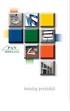 Elektrické zapojení pohonu Optimálního výkonu lze dosáhnout pouze při dodržování pokynů v návodech, výrobce si vyhrazuje právo na změny a dodatky v návodu bez předešlé domluvy. verze 3.0 www.technopark.cz
Elektrické zapojení pohonu Optimálního výkonu lze dosáhnout pouze při dodržování pokynů v návodech, výrobce si vyhrazuje právo na změny a dodatky v návodu bez předešlé domluvy. verze 3.0 www.technopark.cz
Optimálního výkonu lze dosáhnout pouze při dodržování pokynů v návodech, výrobce si vyhrazuje právo na změny a dodatky v návodu bez předešlé domluvy.
 Optimálního výkonu lze dosáhnout pouze při dodržování pokynů v návodech, výrobce si vyhrazuje právo na změny a dodatky v návodu bez předešlé domluvy. verze 00 Série NEOMAT H je vyrobena společností Motus
Optimálního výkonu lze dosáhnout pouze při dodržování pokynů v návodech, výrobce si vyhrazuje právo na změny a dodatky v návodu bez předešlé domluvy. verze 00 Série NEOMAT H je vyrobena společností Motus
Feny 1. Superheterodynnní přijímač
 1 Superheterodynnní přijímač Optimálního výkonu lze dosáhnout pouze při dodržování pokynů v návodech, výrobce si vyhrazuje právo na změny a dodatky v návodu bez předešlé domluvy. verze 1.0 www.technopark.cz
1 Superheterodynnní přijímač Optimálního výkonu lze dosáhnout pouze při dodržování pokynů v návodech, výrobce si vyhrazuje právo na změny a dodatky v návodu bez předešlé domluvy. verze 1.0 www.technopark.cz
SEML2. Dvoukomorový semafor
 Dvoukomorový semafor Optimálního výkonu lze dosáhnout pouze při dodržování pokynů v návodech, výrobce si vyhrazuje právo na změny a dodatky v návodu bez předešlé domluvy. verze 1.0 www.technopark.cz Obsah
Dvoukomorový semafor Optimálního výkonu lze dosáhnout pouze při dodržování pokynů v návodech, výrobce si vyhrazuje právo na změny a dodatky v návodu bez předešlé domluvy. verze 1.0 www.technopark.cz Obsah
Optimální výkonu lze dosáhnout pouze při dodržování pokynů v návodech, výrobce si vyhrazuje právo na změny a dodatky v návodu bez předešlé domluvy.
 Optimální výkonu lze dosáhnout pouze při dodržování pokynů v návodech, výrobce si vyhrazuje právo na změny a dodatky v návodu bez předešlé domluvy. verze 1.0 1. POKYNY KE KÓDOVÁNÍ A FUNKČNÍ PRINCIP JUBI
Optimální výkonu lze dosáhnout pouze při dodržování pokynů v návodech, výrobce si vyhrazuje právo na změny a dodatky v návodu bez předešlé domluvy. verze 1.0 1. POKYNY KE KÓDOVÁNÍ A FUNKČNÍ PRINCIP JUBI
Optimálního výkonu lze dosáhnout pouze při dodržování pokynů v návodech, výrobce si vyhrazuje právo na změny a dodatky v návodu bez předešlé domluvy.
 Optimálního výkonu lze dosáhnout pouze při dodržování pokynů v návodech, výrobce si vyhrazuje právo na změny a dodatky v návodu bez předešlé domluvy. v. 00 Posuvná vrata s pohonem MEC 200 LB Samosvorný
Optimálního výkonu lze dosáhnout pouze při dodržování pokynů v návodech, výrobce si vyhrazuje právo na změny a dodatky v návodu bez předešlé domluvy. v. 00 Posuvná vrata s pohonem MEC 200 LB Samosvorný
DS1. Bezdrátový tlačítkový panel. Instalační instrukce a upozornění. Verze 1.0 6/05. Česky
 DS1 Bezdrátový tlačítkový panel Česky Instalační instrukce a upozornění Verze 1.0 6/05 Informace Reprodukce tohoto manuálu je povolena pouze v celém rozsahu a bez jakýchkoliv změn. Překlad do jiného jazyka,
DS1 Bezdrátový tlačítkový panel Česky Instalační instrukce a upozornění Verze 1.0 6/05 Informace Reprodukce tohoto manuálu je povolena pouze v celém rozsahu a bez jakýchkoliv změn. Překlad do jiného jazyka,
DANDO s.r.o. www.pohony-dando.sk Návod FLOR - ERA
 Návod FLOR - ERA 1. Popis výrobku a možnosti jeho použití Tento dálkový ovladač je součástí výrobní řady Era Flor společnosti Nice. Dálkové ovladače této řady jsou vybavené technologií plovoucího kódu
Návod FLOR - ERA 1. Popis výrobku a možnosti jeho použití Tento dálkový ovladač je součástí výrobní řady Era Flor společnosti Nice. Dálkové ovladače této řady jsou vybavené technologií plovoucího kódu
Optimálního výkonu lze dosáhnout pouze při dodržování pokynů v návodech, výrobce si vyhrazuje právo na změny a dodatky v návodu bez předešlé domluvy.
 Optimálního výkonu lze dosáhnout pouze při dodržování pokynů v návodech, výrobce si vyhrazuje právo na změny a dodatky v návodu bez předešlé domluvy. verze 001 MONTÁŽ A DEMONTÁŽ POHONU A HLINÍKOVÉHO TĚLA
Optimálního výkonu lze dosáhnout pouze při dodržování pokynů v návodech, výrobce si vyhrazuje právo na změny a dodatky v návodu bez předešlé domluvy. verze 001 MONTÁŽ A DEMONTÁŽ POHONU A HLINÍKOVÉHO TĚLA
Optimálního výkonu lze dosáhnout pouze při dodržování pokynů v návodech, výrobce si vyhrazuje právo na změny a dodatky v návodu bez předešlé domluvy.
 Optimálního výkonu lze dosáhnout pouze při dodržování pokynů v návodech, výrobce si vyhrazuje právo na změny a dodatky v návodu bez předešlé domluvy. v. 00 Upozornění: Řídí jednotka TT1V je určena k ovládání
Optimálního výkonu lze dosáhnout pouze při dodržování pokynů v návodech, výrobce si vyhrazuje právo na změny a dodatky v návodu bez předešlé domluvy. v. 00 Upozornění: Řídí jednotka TT1V je určena k ovládání
VA024. Externí rádiový přijímač VARIO
 Externí rádiový přijímač VARIO Optimálního výkonu lze dosáhnout pouze při dodržování pokynů v návodech, výrobce si vyhrazuje právo na změny a dodatky v návodu bez předešlé domluvy. verze 3.0 www.technopark.cz
Externí rádiový přijímač VARIO Optimálního výkonu lze dosáhnout pouze při dodržování pokynů v návodech, výrobce si vyhrazuje právo na změny a dodatky v návodu bez předešlé domluvy. verze 3.0 www.technopark.cz
ALUTECH. Rozpěrný zámek sekčních garážových vrat Alutech
 Rozpěrný zámek sekčních garážových vrat Alutech Optimálního výkonu lze dosáhnout pouze při dodržování pokynů v návodech, výrobce si vyhrazuje právo na změny a dodatky v návodu bez předešlé domluvy. verze.0
Rozpěrný zámek sekčních garážových vrat Alutech Optimálního výkonu lze dosáhnout pouze při dodržování pokynů v návodech, výrobce si vyhrazuje právo na změny a dodatky v návodu bez předešlé domluvy. verze.0
Pozn.: Monostabilní relé přepíná pouze v případě, že je přístroj pod napětím.
 Návod k obsluze DIGITÁLNÍ SPÍNACÍ HODINY S JEZDCI Čtěte pozorně všechny instrukce Elektronické časové spínače s programováním denním (Micro D) nebo týdenním (Micro W) k ovládání elektrických zařízení.
Návod k obsluze DIGITÁLNÍ SPÍNACÍ HODINY S JEZDCI Čtěte pozorně všechny instrukce Elektronické časové spínače s programováním denním (Micro D) nebo týdenním (Micro W) k ovládání elektrických zařízení.
Era One. Dálkový ovladač
 Dálkový ovladač Optimálního výkonu lze dosáhnout pouze při dodržování pokynů v návodech, výrobce si vyhrazuje právo na změny a dodatky v návodu bez předešlé domluvy. verze 1.0 www.technopark.cz Obsah 1
Dálkový ovladač Optimálního výkonu lze dosáhnout pouze při dodržování pokynů v návodech, výrobce si vyhrazuje právo na změny a dodatky v návodu bez předešlé domluvy. verze 1.0 www.technopark.cz Obsah 1
ELPRO 33 exp. Elektronická řídicí jednotka
 Elektronická řídicí jednotka Optimálního výkonu lze dosáhnout pouze při dodržování pokynů v návodech, výrobce si vyhrazuje právo na změny a dodatky v návodu bez předešlé domluvy. verze 1.0 www.technopark.cz
Elektronická řídicí jednotka Optimálního výkonu lze dosáhnout pouze při dodržování pokynů v návodech, výrobce si vyhrazuje právo na změny a dodatky v návodu bez předešlé domluvy. verze 1.0 www.technopark.cz
Era Inti. Dálkový ovladač
 Dálkový ovladač Optimálního výkonu lze dosáhnout pouze při dodržování pokynů v návodech, výrobce si vyhrazuje právo na změny a dodatky v návodu bez předešlé domluvy. verze 1.0 www.technopark.cz Obsah 1
Dálkový ovladač Optimálního výkonu lze dosáhnout pouze při dodržování pokynů v návodech, výrobce si vyhrazuje právo na změny a dodatky v návodu bez předešlé domluvy. verze 1.0 www.technopark.cz Obsah 1
Dodatek. Road 400. Kód: ISTRD
 Dodatek Kód: ISTRD400.4865 Datum revize: 26. 09. 2008 Omezení při používání výrobku Pohon ROAD400 je v zásadě určený pro automatizování bran, jejichž hmotnost nepřesahuje 400 kg a jejich délka není větší
Dodatek Kód: ISTRD400.4865 Datum revize: 26. 09. 2008 Omezení při používání výrobku Pohon ROAD400 je v zásadě určený pro automatizování bran, jejichž hmotnost nepřesahuje 400 kg a jejich délka není větší
SMXI. Rádiový přijímač
 Rádiový přijímač Optimálního výkonu lze dosáhnout pouze při dodržování pokynů v návodech, výrobce si vyhrazuje právo na změny a dodatky v návodu bez předešlé domluvy. verze 2.0 www.technopark.cz 1. Popis
Rádiový přijímač Optimálního výkonu lze dosáhnout pouze při dodržování pokynů v návodech, výrobce si vyhrazuje právo na změny a dodatky v návodu bez předešlé domluvy. verze 2.0 www.technopark.cz 1. Popis
Wallyght WLT. Multifunkční LED lampa
 Multifunkční LED lampa Optimálního výkonu lze dosáhnout pouze při dodržování pokynů v návodech, výrobce si vyhrazuje právo na změny a dodatky v návodu bez předešlé domluvy. verze 1.0 www.technopark.cz
Multifunkční LED lampa Optimálního výkonu lze dosáhnout pouze při dodržování pokynů v návodech, výrobce si vyhrazuje právo na změny a dodatky v návodu bez předešlé domluvy. verze 1.0 www.technopark.cz
WES Čidlo. Systém pro bezdrátovou kontrolu bezpečnostních lišt
 Systém pro bezdrátovou kontrolu bezpečnostních lišt Optimálního výkonu lze dosáhnout pouze při dodržování pokynů v návodech, výrobce si vyhrazuje právo na změny a dodatky v návodu bez předešlé domluvy.
Systém pro bezdrátovou kontrolu bezpečnostních lišt Optimálního výkonu lze dosáhnout pouze při dodržování pokynů v návodech, výrobce si vyhrazuje právo na změny a dodatky v návodu bez předešlé domluvy.
Ovládací prvky Tlačítka SCANNER Tlačítka SCENE LCD displej Tlačítka BANK CHASE PROGRAM MIDI/REC AUTO/DEL MUSIC/BANK COPY BLACKOUT TAP SYNC/DISPLAY
 Návod k obsluze Ovládací prvky 1. Tlačítka SCANNER Slouží pro výběr jakéhokoliv z dvanácti připojených zařízení. Tlačítky volíte, jaké DMX kanály bude zařízení používat. Tlačítko Scanner 1 ovládá kanál
Návod k obsluze Ovládací prvky 1. Tlačítka SCANNER Slouží pro výběr jakéhokoliv z dvanácti připojených zařízení. Tlačítky volíte, jaké DMX kanály bude zařízení používat. Tlačítko Scanner 1 ovládá kanál
LUX2. Přídavný volitelný modul pro Milo1, Milo6
 LUX2 Přídavný volitelný modul pro Milo1, Milo6 Optimálního výkonu lze dosáhnout pouze při dodržování pokynů v návodech, výrobce si vyhrazuje právo na změny a dodatky v návodu bez předešlé domluvy. verze
LUX2 Přídavný volitelný modul pro Milo1, Milo6 Optimálního výkonu lze dosáhnout pouze při dodržování pokynů v návodech, výrobce si vyhrazuje právo na změny a dodatky v návodu bez předešlé domluvy. verze
Optimálního výkonu lze dosáhnout pouze při dodržování pokynů v návodech, výrobce si vyhrazuje právo na změny a dodatky v návodu bez předešlé domluvy.
 Optimálního výkonu lze dosáhnout pouze při dodržování pokynů v návodech, výrobce si vyhrazuje právo na změny a dodatky v návodu bez předešlé domluvy. verze 008 Typy a charakterisktika pohonů ROBO RO 300
Optimálního výkonu lze dosáhnout pouze při dodržování pokynů v návodech, výrobce si vyhrazuje právo na změny a dodatky v návodu bez předešlé domluvy. verze 008 Typy a charakterisktika pohonů ROBO RO 300
PŘIJÍMAČ DÁLKOVÉHO OVLÁDÁNÍ FLOXR
 PŘIJÍMAČ DÁLKOVÉHO OVLÁDÁNÍ FLOXR Technické údaje Pracovní frekvence 433,92 MHz Vstupní impedance 52 Ω Citlivost 0,5 µv Napájení 10-28 V st/ss Klidová spotřeba 15 ma Spotřeba při 1 sepnutém relé 35 ma
PŘIJÍMAČ DÁLKOVÉHO OVLÁDÁNÍ FLOXR Technické údaje Pracovní frekvence 433,92 MHz Vstupní impedance 52 Ω Citlivost 0,5 µv Napájení 10-28 V st/ss Klidová spotřeba 15 ma Spotřeba při 1 sepnutém relé 35 ma
RIF50. Fotobuňky. verze 1.0
 Fotobuňky Optimálního výkonu lze dosáhnout pouze při dodržování pokynů v návodech, výrobce si vyhrazuje právo na změny a dodatky v návodu bez předešlé domluvy. verze 1.0 www.technopark.cz Důležité upozornění
Fotobuňky Optimálního výkonu lze dosáhnout pouze při dodržování pokynů v návodech, výrobce si vyhrazuje právo na změny a dodatky v návodu bez předešlé domluvy. verze 1.0 www.technopark.cz Důležité upozornění
Aktivace REŽIMU ČASOVÉHO ŘÍZENÍ
 Aktivace REŽIMU ČASOVÉHO ŘÍZENÍ Při zapnutém termostatu: Stiskněte tlačítko M a podržte je tři vteřiny stisknuté. Stisknutím nebo vyberete následující nastavení: 00 = bez časovače (funkce časovače vypnuta)
Aktivace REŽIMU ČASOVÉHO ŘÍZENÍ Při zapnutém termostatu: Stiskněte tlačítko M a podržte je tři vteřiny stisknuté. Stisknutím nebo vyberete následující nastavení: 00 = bez časovače (funkce časovače vypnuta)
Centralis Receiver RTS 2
 Abyste mohli optimálně využít všech výhod rádiového přijímače Centralis Receiver RTS, přečtěte si pozorně následující návod k provozu. Centralis Receiver RTS je řídicí jednotka - přijímač dálkového ovládání
Abyste mohli optimálně využít všech výhod rádiového přijímače Centralis Receiver RTS, přečtěte si pozorně následující návod k provozu. Centralis Receiver RTS je řídicí jednotka - přijímač dálkového ovládání
NiceWay. Návod k montáži a důležitá upozornění. Vysílač WM080G, WM240C - 1 -
 Litvínovská 609/3, 190 21 Praha 9 Prosek, IČO: 25351851, DIČ: CZ25351851 tel.: 284 810 498, fax: 284 818 196, e-mail: obchod@olymps-door.cz, www.olymps-door.cz NiceWay Návod k montáži a důležitá upozornění
Litvínovská 609/3, 190 21 Praha 9 Prosek, IČO: 25351851, DIČ: CZ25351851 tel.: 284 810 498, fax: 284 818 196, e-mail: obchod@olymps-door.cz, www.olymps-door.cz NiceWay Návod k montáži a důležitá upozornění
11.27 Centralis Uno RTS
 Abyste mohli plně využít všech vlastností, které Vám nabízí řídicí jednotka Centralis Uno RTS, přečtěte si prosím pozorně následující návod k použití. Řídící jednotka s integrovaným přijímačem dálkového
Abyste mohli plně využít všech vlastností, které Vám nabízí řídicí jednotka Centralis Uno RTS, přečtěte si prosím pozorně následující návod k použití. Řídící jednotka s integrovaným přijímačem dálkového
A/C DÁLKOVÝ OVLÁDAČ NÁVOD K OBSLUZE
 A/C DÁLKOVÝ OVLÁDAČ NÁVOD K OBSLUZE NÁVOD K OBSLUZE ČEŠTINA OBSAH STRUČNÝ NÁVOD STRUČNÝ NÁVOD OBSAH 1. STRUČNÝ NÁVOD 1 Rychlý start 02 2 Displej 03 3 Tlačítko 04 4 Provoz 08 3 4 5 6 Posuvné dveře (uzavřené)
A/C DÁLKOVÝ OVLÁDAČ NÁVOD K OBSLUZE NÁVOD K OBSLUZE ČEŠTINA OBSAH STRUČNÝ NÁVOD STRUČNÝ NÁVOD OBSAH 1. STRUČNÝ NÁVOD 1 Rychlý start 02 2 Displej 03 3 Tlačítko 04 4 Provoz 08 3 4 5 6 Posuvné dveře (uzavřené)
BEZDRÁTOVÁ KÓDOVÁ KLÁVESNICE 868 SLH
 BEZDRÁTOVÁ KÓDOVÁ KLÁVESNICE 868 SLH 1 2 BEZDRÁTOVÁ KÓDOVÁ KLÁVESNICE 868 SLH Tento produkt splňuje normu 99/05/EEC Využití: jako ovladač pro vrata a brány Produkt je schválen pro země EU. 1. Základní
BEZDRÁTOVÁ KÓDOVÁ KLÁVESNICE 868 SLH 1 2 BEZDRÁTOVÁ KÓDOVÁ KLÁVESNICE 868 SLH Tento produkt splňuje normu 99/05/EEC Využití: jako ovladač pro vrata a brány Produkt je schválen pro země EU. 1. Základní
Pohon garážových vrat
 Hněvkovského 30/65, 61700 Brno-Komárov Pohon garážových vrat Instalační a uživatelský manuál Upozornění: je důležité pro bezpečnost všech osob, kteří instalují a používají tento pohon garážových vrat,
Hněvkovského 30/65, 61700 Brno-Komárov Pohon garážových vrat Instalační a uživatelský manuál Upozornění: je důležité pro bezpečnost všech osob, kteří instalují a používají tento pohon garážových vrat,
1. Popis výrobku a možnosti jeho použití. 2. Kontrola dálkového ovladače. 2.1 Uložení dálkového ovladače do paměti
 Návod INTI 1. Popis výrobku a možnosti jeho použití Tento dálkový ovladač je součástí výrobní řady Era Inti společnosti Nice. Dálkové ovladače této řady jsou určené pro ovládání automatizačních technik
Návod INTI 1. Popis výrobku a možnosti jeho použití Tento dálkový ovladač je součástí výrobní řady Era Inti společnosti Nice. Dálkové ovladače této řady jsou určené pro ovládání automatizačních technik
VOLO S. Klimatický senzor - Slunce / Vítr
 Klimatický senzor - Slunce / Vítr Optimálního výkonu lze dosáhnout pouze při dodržování pokynů v návodech, výrobce si vyhrazuje právo na změny a dodatky v návodu bez předešlé domluvy. verze 1.0 www.technopark.cz
Klimatický senzor - Slunce / Vítr Optimálního výkonu lze dosáhnout pouze při dodržování pokynů v návodech, výrobce si vyhrazuje právo na změny a dodatky v návodu bez předešlé domluvy. verze 1.0 www.technopark.cz
Denní přehled naprogramovaných časů 5 = pátek. Stav kontaktů relé zap = On, vyp = OFF
 TR 635 top TERMINA 1kanálové týdenní spínací hodiny Podle verze je výrobcem přednastaven čas a pravidlo přepínání letního a zimního času. Denní přehled naprogramovaných časů 5 = pátek Stav kontaktů relé
TR 635 top TERMINA 1kanálové týdenní spínací hodiny Podle verze je výrobcem přednastaven čas a pravidlo přepínání letního a zimního času. Denní přehled naprogramovaných časů 5 = pátek Stav kontaktů relé
Návody na montáž, obsluhu a údržbu
 REGULÁTORY, OVLADAČE TD 457 (MM7592) NÁVODY NA MONTÁŽ, OBSLUHU A ÚDRŽBU 1. Úvod Tento montážní návod slouží ke správnému nastavení časového modulu TD 457. Uvedený modul je určen k instalaci pod omítku
REGULÁTORY, OVLADAČE TD 457 (MM7592) NÁVODY NA MONTÁŽ, OBSLUHU A ÚDRŽBU 1. Úvod Tento montážní návod slouží ke správnému nastavení časového modulu TD 457. Uvedený modul je určen k instalaci pod omítku
EASY2. Analogová řídicí jednotka pro svinovací rolety a výklopná vrata
 Analogová řídicí jednotka pro svinovací rolety a výklopná vrata Optimálního výkonu lze dosáhnout pouze při dodržování pokynů v návodech, výrobce si vyhrazuje právo na změny a dodatky v návodu bez předešlé
Analogová řídicí jednotka pro svinovací rolety a výklopná vrata Optimálního výkonu lze dosáhnout pouze při dodržování pokynů v návodech, výrobce si vyhrazuje právo na změny a dodatky v návodu bez předešlé
Instrukce pro montáž, obsluhu a údržbu
 REGULÁTORY, OVLADAČE MICROMATIC TD 457 INSTRUKCE PRO MONTÁŽ, OBSLUHU A ÚDRŽBU 1. Úvod Tento montážní návod slouží ke správnému nastavení časového modulu TD 457. Uvedený modul je určen k instalaci po omítku
REGULÁTORY, OVLADAČE MICROMATIC TD 457 INSTRUKCE PRO MONTÁŽ, OBSLUHU A ÚDRŽBU 1. Úvod Tento montážní návod slouží ke správnému nastavení časového modulu TD 457. Uvedený modul je určen k instalaci po omítku
Optimálního výkonu lze dosáhnout pouze při dodržování pokynů v návodech, výrobce si vyhrazuje právo na změny a dodatky v návodu bez předešlé domluvy.
 Optimálního výkonu lze dosáhnout pouze při dodržování pokynů v návodech, výrobce si vyhrazuje právo na změny a dodatky v návodu bez předešlé domluvy. v. 00 Obsah 1. Popis výrobku 6 2. Instalace 6 2.1 Předběžná
Optimálního výkonu lze dosáhnout pouze při dodržování pokynů v návodech, výrobce si vyhrazuje právo na změny a dodatky v návodu bez předešlé domluvy. v. 00 Obsah 1. Popis výrobku 6 2. Instalace 6 2.1 Předběžná
ELEKTRONICKÁ OVLÁDACÍ JEDNOTKA RAIN BIRD WTD-1900
 ELEKTRONICKÁ OVLÁDACÍ JEDNOTKA RAIN BIRD WTD-1900 NÁVOD K OBSLUZE Doporučujeme Vám, aby jste si před uvedením do provozu pečlivě pročetli Návod k obsluze. Jen tak budete moci plně využít všech možností
ELEKTRONICKÁ OVLÁDACÍ JEDNOTKA RAIN BIRD WTD-1900 NÁVOD K OBSLUZE Doporučujeme Vám, aby jste si před uvedením do provozu pečlivě pročetli Návod k obsluze. Jen tak budete moci plně využít všech možností
Úvod. Rozlišení režimů. Technická data
 Úvod Všeobecné informace Série R8300 digitální topící termostat využívá předností mikro-počítačových ovládacích čipů, rozpoznávající teplotu díky vnitřním a venkovním senzorům. Porovnáním nastavených teplot
Úvod Všeobecné informace Série R8300 digitální topící termostat využívá předností mikro-počítačových ovládacích čipů, rozpoznávající teplotu díky vnitřním a venkovním senzorům. Porovnáním nastavených teplot
VA004. Superklonovací vysílač
 Superklonovací vysílač Optimálního výkonu lze dosáhnout pouze při dodržování pokynů v návodech, výrobce si vyhrazuje právo na změny a dodatky v návodu bez předešlé domluvy. verze 2.0a www.technopark.cz
Superklonovací vysílač Optimálního výkonu lze dosáhnout pouze při dodržování pokynů v návodech, výrobce si vyhrazuje právo na změny a dodatky v návodu bez předešlé domluvy. verze 2.0a www.technopark.cz
rádiové přijímače Instrukce a upozornění pro montéry
 rádiové přijímače Instrukce a upozornění pro montéry 1 Popis produktu SMX2 a SMX2R jsou dvoukanálové rádiové přijímače konstruované pro různé typy vysílačů SMX2 SMX2R SMILO FLOR a VERY VR Instalace Výběr
rádiové přijímače Instrukce a upozornění pro montéry 1 Popis produktu SMX2 a SMX2R jsou dvoukanálové rádiové přijímače konstruované pro různé typy vysílačů SMX2 SMX2R SMILO FLOR a VERY VR Instalace Výběr
RADI 12. Přijímač rádiového signálu
 Přijímač rádiového signálu Optimálního výkonu lze dosáhnout pouze při dodržování pokynů v návodech, výrobce si vyhrazuje právo na změny a dodatky v návodu bez předešlé domluvy. verze 1.0 www.technopark.cz
Přijímač rádiového signálu Optimálního výkonu lze dosáhnout pouze při dodržování pokynů v návodech, výrobce si vyhrazuje právo na změny a dodatky v návodu bez předešlé domluvy. verze 1.0 www.technopark.cz
DÁLKOVÉ OVLÁDÁNÍ SMILO
 DÁLKOVÉ OVLÁDÁNÍ SMILO NÁVOD K ZAPOJENÍ 1 DÁLKOVÉ OVLÁDÁNÍ SMILO 2 DÁLKOVÉ OVLÁDÁNÍ SMILO Vysílače Vysílače SM2 a SM4 ( obr. 1) Přijímač Přijíma č SMX2 ( obr. 2 ) je určen pro univerzální použití. Upevňuje
DÁLKOVÉ OVLÁDÁNÍ SMILO NÁVOD K ZAPOJENÍ 1 DÁLKOVÉ OVLÁDÁNÍ SMILO 2 DÁLKOVÉ OVLÁDÁNÍ SMILO Vysílače Vysílače SM2 a SM4 ( obr. 1) Přijímač Přijíma č SMX2 ( obr. 2 ) je určen pro univerzální použití. Upevňuje
Ovládací jednotka K rain RPS1224. návod k obsluze
 Ovládací jednotka K rain RPS1224 návod k obsluze Pro správnou funkci jednotky je třeba zapojit baterii 9V pro udržení naprogramovaných dat v případě výpadku elektřiny. Jednotka disponuje krátkodobou pamětí,
Ovládací jednotka K rain RPS1224 návod k obsluze Pro správnou funkci jednotky je třeba zapojit baterii 9V pro udržení naprogramovaných dat v případě výpadku elektřiny. Jednotka disponuje krátkodobou pamětí,
Optimálního výkonu lze dosáhnout pouze při dodržování pokynů v návodech, výrobce si vyhrazuje právo na změny a dodatky v návodu bez předešlé domluvy.
 Optimálního výkonu lze dosáhnout pouze při dodržování pokynů v návodech, výrobce si vyhrazuje právo na změny a dodatky v návodu bez předešlé domluvy. v. 00 Obsah 1. Typy a charakteristika 3 2. Technické
Optimálního výkonu lze dosáhnout pouze při dodržování pokynů v návodech, výrobce si vyhrazuje právo na změny a dodatky v návodu bez předešlé domluvy. v. 00 Obsah 1. Typy a charakteristika 3 2. Technické
11.23 Soliris RTS. Rádiová sluneční a větrná automatika
 Abyste mohli optimálně využít všech výhod vaší sluneční automatiky Soliris RTS, přečtěte si pozorně následující návod k provozu. Soliris RTS je rádiová sluneční a větrná automatika. Plně automatické řídicí
Abyste mohli optimálně využít všech výhod vaší sluneční automatiky Soliris RTS, přečtěte si pozorně následující návod k provozu. Soliris RTS je rádiová sluneční a větrná automatika. Plně automatické řídicí
Fenix. Radiový ovladač
 Radiový ovladač Optimálního výkonu lze dosáhnout pouze při dodržování pokynů v návodech, výrobce si vyhrazuje právo na změny a dodatky v návodu bez předešlé domluvy. verze 2.0 www.technopark.cz Obsah 1
Radiový ovladač Optimálního výkonu lze dosáhnout pouze při dodržování pokynů v návodech, výrobce si vyhrazuje právo na změny a dodatky v návodu bez předešlé domluvy. verze 2.0 www.technopark.cz Obsah 1
Calypso. Elektromechanický samosvorný pohon pro křídlové brány
 Elektromechanický samosvorný pohon pro křídlové brány Optimálního výkonu lze dosáhnout pouze při dodržování pokynů v návodech, výrobce si vyhrazuje právo na změny a dodatky v návodu bez předešlé domluvy.
Elektromechanický samosvorný pohon pro křídlové brány Optimálního výkonu lze dosáhnout pouze při dodržování pokynů v návodech, výrobce si vyhrazuje právo na změny a dodatky v návodu bez předešlé domluvy.
SBM 261.U. Přístupový systém s GSM modulem
 Přístupový systém s GSM modulem Optimálního výkonu lze dosáhnout pouze při dodržování pokynů v návodech, výrobce si vyhrazuje právo na změny a dodatky v návodu bez předešlé domluvy. verze 1.0 www.technopark.cz
Přístupový systém s GSM modulem Optimálního výkonu lze dosáhnout pouze při dodržování pokynů v návodech, výrobce si vyhrazuje právo na změny a dodatky v návodu bez předešlé domluvy. verze 1.0 www.technopark.cz
RADIOBAND/OS RADIOBAND/OSB
 PŘEDSTAVENÍ RADIOBAND/OS RADIOBAND/OSB POPIS Radioband systém je konstruován pro průmyslové, komerční a privátní dveřní a vratové aplikace kde jsou použity bezpečnostní lišty. Tento bezdrátový systém nahrazuje
PŘEDSTAVENÍ RADIOBAND/OS RADIOBAND/OSB POPIS Radioband systém je konstruován pro průmyslové, komerční a privátní dveřní a vratové aplikace kde jsou použity bezpečnostní lišty. Tento bezdrátový systém nahrazuje
Zařízení je v souladu s požadavky směrnic R&TTE 1999/5/ES
 Zařízení je v souladu s požadavky směrnic R&TTE 1999/5/ES Z důvodu možných změn norem a výrobků jsou informace a obrázky uvedené v tomto dokumentu závazné jen tehdy, pokud jsou od nás potvrzeny. Programovatelný
Zařízení je v souladu s požadavky směrnic R&TTE 1999/5/ES Z důvodu možných změn norem a výrobků jsou informace a obrázky uvedené v tomto dokumentu závazné jen tehdy, pokud jsou od nás potvrzeny. Programovatelný
Centronic MemoControl MC441-II
 Centronic MemoControl MC441-II cs Návod k montáži a obsluze Ruční vysílač s funkcí Memory Důležité informace pro: montéry / elektrikáře / uživatele Prosíme o předání odpovídajícím osobám! Tento návod má
Centronic MemoControl MC441-II cs Návod k montáži a obsluze Ruční vysílač s funkcí Memory Důležité informace pro: montéry / elektrikáře / uživatele Prosíme o předání odpovídajícím osobám! Tento návod má
NÁVOD K POUŽITÍ ZÁSTRČKA 230V
 Přijímač dálkového ovládání Orienta Receiver RTS NÁVOD K POUŽITÍ Abyste mohli optimálně využít všech vlastností přijímače dálkového ovládání Orienta Receiver RTS, přečtěte si prosím pečlivě tento návod
Přijímač dálkového ovládání Orienta Receiver RTS NÁVOD K POUŽITÍ Abyste mohli optimálně využít všech vlastností přijímače dálkového ovládání Orienta Receiver RTS, přečtěte si prosím pečlivě tento návod
SENSIVA-XS. Synchronizované, samostavitelné nástěnné a sloupkové fotobuňky
 Synchronizované, samostavitelné nástěnné a Optimálního výkonu lze dosáhnout pouze při dodržování pokynů v návodech, výrobce si vyhrazuje právo na změny a dodatky v návodu bez předešlé domluvy. verze 1.0
Synchronizované, samostavitelné nástěnné a Optimálního výkonu lze dosáhnout pouze při dodržování pokynů v návodech, výrobce si vyhrazuje právo na změny a dodatky v návodu bez předešlé domluvy. verze 1.0
CM727 Příručka pro uživatele
 CM727 Příručka pro uživatele Popis Honeywell CM727 je programovatelný pokojový termostat, navržený pro účinné řízení vašeho systému topení, zajišťující komfortní teploty, jste-li doma a úspory energie,
CM727 Příručka pro uživatele Popis Honeywell CM727 je programovatelný pokojový termostat, navržený pro účinné řízení vašeho systému topení, zajišťující komfortní teploty, jste-li doma a úspory energie,
Signo 6. Rozpad náhradních dílů. Automatická závora
 Rozpad náhradních dílů Automatická závora Optimálního výkonu lze dosáhnout pouze při dodržování pokynů v návodech, výrobce si vyhrazuje právo na změny a dodatky v návodu bez předešlé domluvy. verze 1.0
Rozpad náhradních dílů Automatická závora Optimálního výkonu lze dosáhnout pouze při dodržování pokynů v návodech, výrobce si vyhrazuje právo na změny a dodatky v návodu bez předešlé domluvy. verze 1.0
Automatická zavlažovací řídící jednotka. Pokyny pro instalaci a použití
 Automatická zavlažovací řídící jednotka Pokyny pro instalaci a použití J + J závlahové systémy, s.r.o., Senice 24, 290 01 Poděbrady, tel./fax: 325 652 064, 325 652 365-6, mobil: 602 248 366, e-mail: jerabek@zavlahy-jerabek.cz,
Automatická zavlažovací řídící jednotka Pokyny pro instalaci a použití J + J závlahové systémy, s.r.o., Senice 24, 290 01 Poděbrady, tel./fax: 325 652 064, 325 652 365-6, mobil: 602 248 366, e-mail: jerabek@zavlahy-jerabek.cz,
SPÍNACÍ HODINY. Nastavení hodin a předvolby. Obr. 1
 SPÍNACÍ HODINY Při každém zapnutí startuje topení vždy na plný výkon a dále pak pracuje dle poslední nastavené teploty, pokud není tato dále měněna. Při zapnutí topení předvolbou je však funkce topení
SPÍNACÍ HODINY Při každém zapnutí startuje topení vždy na plný výkon a dále pak pracuje dle poslední nastavené teploty, pokud není tato dále měněna. Při zapnutí topení předvolbou je však funkce topení
Optimálního výkonu lze dosáhnout pouze pøi dodržování pokynù v návodech, výrobce si vyhrazuje právo na zmìny a dodatky v návodu bez pøedešlé domluvy.
 Optimálního výkonu lze dosáhnout pouze pøi dodržování pokynù v návodech, výrobce si vyhrazuje právo na zmìny a dodatky v návodu bez pøedešlé domluvy. verze 000 Obsah 1. Popis výrobku 3 2. Instalace 4 2.1
Optimálního výkonu lze dosáhnout pouze pøi dodržování pokynù v návodech, výrobce si vyhrazuje právo na zmìny a dodatky v návodu bez pøedešlé domluvy. verze 000 Obsah 1. Popis výrobku 3 2. Instalace 4 2.1
ZR24 ŘÍDICÍ KARTA ZÁKLADNÍ CHARAKTERISTIKA. Obsah. Popis. Bezpečnost. Nastavení. Další funkce
 ŘÍDICÍ KARTA ZR24 ZÁKLADNÍ CHARAKTERISTIKA Popis Řídicí karta ZR24 je vhodná pro ovládání jednofázových převodových motorů s napájecím napětím 230 V s výkonem až 500 W. Frekvence 50 60 Hz. Karta byla kompletně
ŘÍDICÍ KARTA ZR24 ZÁKLADNÍ CHARAKTERISTIKA Popis Řídicí karta ZR24 je vhodná pro ovládání jednofázových převodových motorů s napájecím napětím 230 V s výkonem až 500 W. Frekvence 50 60 Hz. Karta byla kompletně
RT3. Automatizační technika bezdrátového ovládání. Instalační instrukce a upozornění. Verze 3.0 9/08. Česky
 RT3 Automatizační technika bezdrátového ovládání Česky Instalační instrukce a upozornění Verze 3.0 9/08 Informace Reprodukce tohoto manuálu je povolena pouze v celém rozsahu a bez jakýchkoliv změn. Překlad
RT3 Automatizační technika bezdrátového ovládání Česky Instalační instrukce a upozornění Verze 3.0 9/08 Informace Reprodukce tohoto manuálu je povolena pouze v celém rozsahu a bez jakýchkoliv změn. Překlad
INSTRUKCE A UPOZORNĚNÍ PRO MONTÉRY
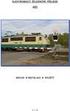 Litvínovská 609/3, 190 21 Praha 9 Prosek, IČO: 25351851, DIČ: CZ25351851 tel.: 284 810 498, fax: 284 818 196, e-mail: obchod@olymps-door.cz, www.olymps-door.cz INSTRUKCE A UPOZORNĚNÍ PRO MONTÉRY rádiové
Litvínovská 609/3, 190 21 Praha 9 Prosek, IČO: 25351851, DIČ: CZ25351851 tel.: 284 810 498, fax: 284 818 196, e-mail: obchod@olymps-door.cz, www.olymps-door.cz INSTRUKCE A UPOZORNĚNÍ PRO MONTÉRY rádiové
BRZDA. Hydraulická regulovatelná brzda pro posuvné brány
 Hydraulická regulovatelná brzda pro posuvné brány Optimálního výkonu lze dosáhnout pouze při dodržování pokynů v návodech, výrobce si vyhrazuje právo na změny a dodatky v návodu bez předešlé domluvy. verze
Hydraulická regulovatelná brzda pro posuvné brány Optimálního výkonu lze dosáhnout pouze při dodržování pokynů v návodech, výrobce si vyhrazuje právo na změny a dodatky v návodu bez předešlé domluvy. verze
Sirmo-Digit. Digitální spínač
 Digitální spínač Optimálního výkonu lze dosáhnout pouze při dodržování pokynů v návodech, výrobce si vyhrazuje právo na změny a dodatky v návodu bez předešlé domluvy. verze 2.0 www.technopark.cz Obsah
Digitální spínač Optimálního výkonu lze dosáhnout pouze při dodržování pokynů v návodech, výrobce si vyhrazuje právo na změny a dodatky v návodu bez předešlé domluvy. verze 2.0 www.technopark.cz Obsah
Toona. Rozpad náhradních dílů. Pohon pro křídlové brány, řada 4, 5 a 7
 Rozpad náhradních dílů Pohon pro křídlové brány, řada 4, 5 a 7 Optimálního výkonu lze dosáhnout pouze při dodržování pokynů v návodech, výrobce si vyhrazuje právo na změny a dodatky v návodu bez předešlé
Rozpad náhradních dílů Pohon pro křídlové brány, řada 4, 5 a 7 Optimálního výkonu lze dosáhnout pouze při dodržování pokynů v návodech, výrobce si vyhrazuje právo na změny a dodatky v návodu bez předešlé
Diktafon vhodný pro nahrávání hovorů na smartphonech včetně iphone
 Diktafon vhodný pro nahrávání hovorů na smartphonech včetně iphone Návod k obsluze Hlavní výhody produktu: Přístroj lze použít jako běžný diktafon Velmi jednoduché nahrávání probíhajících hovorů Nahrávání
Diktafon vhodný pro nahrávání hovorů na smartphonech včetně iphone Návod k obsluze Hlavní výhody produktu: Přístroj lze použít jako běžný diktafon Velmi jednoduché nahrávání probíhajících hovorů Nahrávání
PROVOZNÍ NÁVOD PRO DÁLKOVÉ OVLÁDÁNÍ A PROGRAMOVÁNÍ FUNKCÍ POMOCÍ VYSÍLAČŮ R-CONTROL
 verze 01/2017 PROVOZNÍ NÁVOD PRO DÁLKOVÉ OVLÁDÁNÍ A PROGRAMOVÁNÍ FUNKCÍ POMOCÍ VYSÍLAČŮ R-CONTROL DÁLKOVÉ OVLÁDÁNÍ R1/6 ARTUS, s.r.o., Čechova 1433, 256 01 Benešov, tel.: 317 728 958 IČ/DIČ: 25793985/CZ25793985,
verze 01/2017 PROVOZNÍ NÁVOD PRO DÁLKOVÉ OVLÁDÁNÍ A PROGRAMOVÁNÍ FUNKCÍ POMOCÍ VYSÍLAČŮ R-CONTROL DÁLKOVÉ OVLÁDÁNÍ R1/6 ARTUS, s.r.o., Čechova 1433, 256 01 Benešov, tel.: 317 728 958 IČ/DIČ: 25793985/CZ25793985,
Eolis RTS. Větrná automatika s dálkovým ovládáním. 1. Technické údaje
 Abyste mohli optimálně využít všech vlastností větrné automatiky Eolis RTS, přečtěte si pozorně následující návod k montáži a obsluze. Eolis RTS je větrná automatika s bezdrátovým dálkovým ovládáním, určená
Abyste mohli optimálně využít všech vlastností větrné automatiky Eolis RTS, přečtěte si pozorně následující návod k montáži a obsluze. Eolis RTS je větrná automatika s bezdrátovým dálkovým ovládáním, určená
Špičkový diktafon v propisce
 Špičkový diktafon v propisce Návod k obsluze Hlavní výhody produktu: Volitelná kvalita nahrávání Volitelné nahrávání detekcí zvuku Dálkové ovládání sloužící jak k nastavení přístroje, tak přehrávání www.spionazni-technika.cz
Špičkový diktafon v propisce Návod k obsluze Hlavní výhody produktu: Volitelná kvalita nahrávání Volitelné nahrávání detekcí zvuku Dálkové ovládání sloužící jak k nastavení přístroje, tak přehrávání www.spionazni-technika.cz
SELD 433. Bezdrátová digitální klávesnice s pevným kódem typu FLO
 SELD 433 Bezdrátová digitální klávesnice s pevným kódem typu FLO Optimálního výkonu lze dosáhnout pouze při dodržování pokynů v návodech, výrobce si vyhrazuje právo na změny a dodatky v návodu bez předešlé
SELD 433 Bezdrátová digitální klávesnice s pevným kódem typu FLO Optimálního výkonu lze dosáhnout pouze při dodržování pokynů v návodech, výrobce si vyhrazuje právo na změny a dodatky v návodu bez předešlé
Délka křídla (m) RB400 RB600 RB1000 RB400 RB600 RB1000 Do
 Dodatek RB400 RUN1500 a 330 mm 400 mm b 277 mm 390 mm c 195 mm 255 mm d 85 mm 108 mm 1 Tabulka 1: omezení v závislosti na délce křídla brány Délka křídla (m) Max. počet cyklů za hodinu Max. počet po sobě
Dodatek RB400 RUN1500 a 330 mm 400 mm b 277 mm 390 mm c 195 mm 255 mm d 85 mm 108 mm 1 Tabulka 1: omezení v závislosti na délce křídla brány Délka křídla (m) Max. počet cyklů za hodinu Max. počet po sobě
11.26 Přijímač CENTRALIS RTS PR/PF
 Úvodní upozornění Přezkoušení směru otáčení Po prvním připojení k síťovému napětí se přijímač CENTRALIS RTS PR/PF nachází ve speciálním režimu se sníženou citlivostí (dosah omezen na cca 0,5-1 m) a reaguje
Úvodní upozornění Přezkoušení směru otáčení Po prvním připojení k síťovému napětí se přijímač CENTRALIS RTS PR/PF nachází ve speciálním režimu se sníženou citlivostí (dosah omezen na cca 0,5-1 m) a reaguje
1. Technické údaje. 2. Instalace NÁVOD K POUŽITÍ. Chronis Smart RTS. Programovatelné spínací hodiny s rádiovým přenosem povelu
 Programovatelné spínací hodiny s rádiovým přenosem povelu Chronis Smart RTS NÁVOD K POUŽITÍ Abyste mohli optimálně využít všech vlastností zařízení, přečtěte si prosím pečlivě tento návod k použití. V
Programovatelné spínací hodiny s rádiovým přenosem povelu Chronis Smart RTS NÁVOD K POUŽITÍ Abyste mohli optimálně využít všech vlastností zařízení, přečtěte si prosím pečlivě tento návod k použití. V
VA003. 3kanálový superklonovací vysílač VARIO do zapalovače auta
 VARIO do zapalovače auta Optimálního výkonu lze dosáhnout pouze při dodržování pokynů v návodech, výrobce si vyhrazuje právo na změny a dodatky v návodu bez předešlé domluvy. verze 2.0 www.technopark.cz
VARIO do zapalovače auta Optimálního výkonu lze dosáhnout pouze při dodržování pokynů v návodech, výrobce si vyhrazuje právo na změny a dodatky v návodu bez předešlé domluvy. verze 2.0 www.technopark.cz
* dosah závisí na místních podmínkách a nemusí vždy dosahovat uvedené hodnoty
 NÁVOD K POUŽITÍ Abyste optimálně využili vlastnosti pohonu Roll Up WireFree TM RTS, přečtěte si prosím pozorně následující návod k montáži a obsluze. Návod uschovejte pro budoucí použití. A. Technické
NÁVOD K POUŽITÍ Abyste optimálně využili vlastnosti pohonu Roll Up WireFree TM RTS, přečtěte si prosím pozorně následující návod k montáži a obsluze. Návod uschovejte pro budoucí použití. A. Technické
HSSI. Vnitřní bezdrátová siréna. Stručný manuál ohledně podrobnějších informací odkazujeme na instruktážní manuál k řídicí jednotce
 Stručný manuál ohledně podrobnějších informací odkazujeme na instruktážní manuál k řídicí jednotce Vnitřní bezdrátová siréna Optimálního výkonu lze dosáhnout pouze při dodržování pokynů v návodech, výrobce
Stručný manuál ohledně podrobnějších informací odkazujeme na instruktážní manuál k řídicí jednotce Vnitřní bezdrátová siréna Optimálního výkonu lze dosáhnout pouze při dodržování pokynů v návodech, výrobce
FE-FEP/FI-BF. Fotobuňky
 Fotobuňky Optimálního výkonu lze dosáhnout pouze při dodržování pokynů v návodech, výrobce si vyhrazuje právo na změny a dodatky v návodu bez předešlé domluvy. verze 2.0 www.technopark.cz 1. Popis Zařízení
Fotobuňky Optimálního výkonu lze dosáhnout pouze při dodržování pokynů v návodech, výrobce si vyhrazuje právo na změny a dodatky v návodu bez předešlé domluvy. verze 2.0 www.technopark.cz 1. Popis Zařízení
ŘÍDÍCÍ JEDNOTKA A60 - MOBYKIT
 ŘÍDÍCÍ JEDNOTKA A60 - MOBYKIT NÁVOD K ZAPOJENÍ Toto je ukázková (zkrácená) verze montážního návodu. Heslo k odemknutí plné verze návodu obdržíte při doručení zboží. 1 POPIS ŘÍDÍCÍ JEDNOTKY A - Transformátor
ŘÍDÍCÍ JEDNOTKA A60 - MOBYKIT NÁVOD K ZAPOJENÍ Toto je ukázková (zkrácená) verze montážního návodu. Heslo k odemknutí plné verze návodu obdržíte při doručení zboží. 1 POPIS ŘÍDÍCÍ JEDNOTKY A - Transformátor
ČESKY Obsah K tomuto návodu
 Obsah 1 K tomuto návodu...89 2 Bezpečnostní pokyny...89 2.1 Řádné používání...89 2.2 Bezpečnostní pokyny k provozu přijímače...89 3 Rozsah dodávky...90 4 Popis přijímače...90 4.1 Indikace LED...91 5 Montáž...91
Obsah 1 K tomuto návodu...89 2 Bezpečnostní pokyny...89 2.1 Řádné používání...89 2.2 Bezpečnostní pokyny k provozu přijímače...89 3 Rozsah dodávky...90 4 Popis přijímače...90 4.1 Indikace LED...91 5 Montáž...91
